Memphis MP66
advertisement
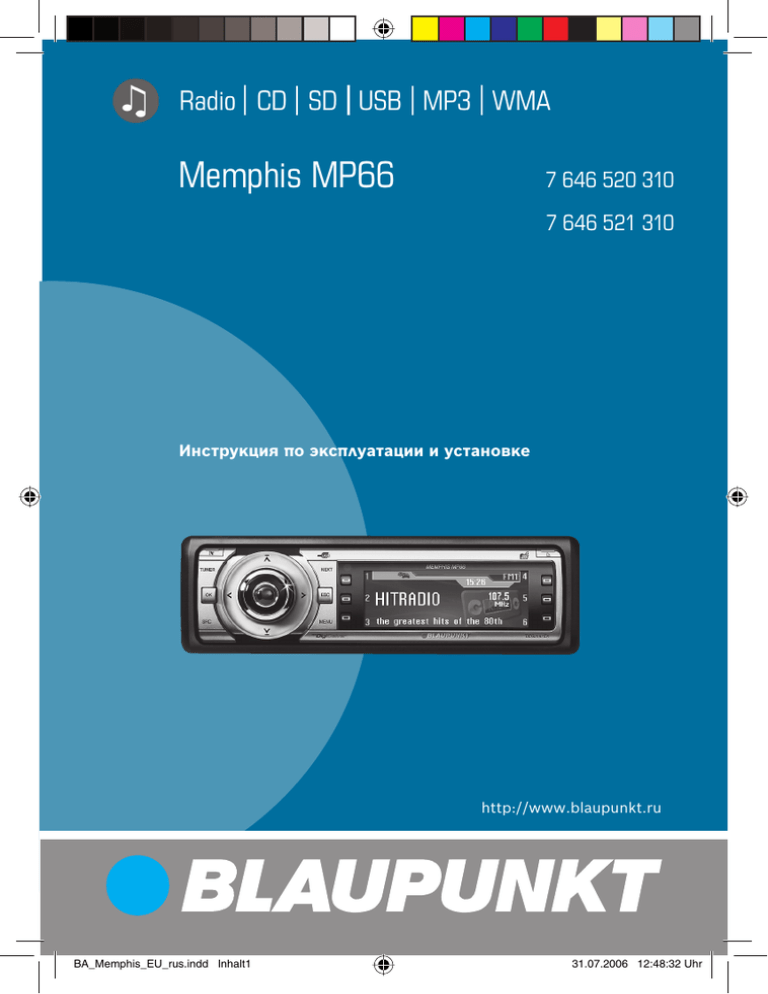
Radio CD SD USB MP3 WMA Memphis MP66 7 646 520 310 7 646 521 310 Инструкция по эксплуатации и установке http://www.blaupunkt.ru BA_Memphis_EU_rus.indd Inhalt1 31.07.2006 12:48:32 Uhr 2 BA_Memphis_EU_rus.indd Inhalt2 10.07.2006 15:36:45 Uhr Оглавление Оглавление К данной инструкции .......................6 Для Вашей безопасности ................6 Комплект поставки ..........................7 Обзор устройства ............................8 Элементы управления.......................8 Включение устройства ....................9 Снятие/установка панели управления ........................................9 Включение/выключение устройства .......................................10 Общие функции .............................10 Загрузка CD-диска ..........................10 Установка карты MMC/SD ..............11 Подключение носителя USB ...........11 Приглушение звука устройства ......12 Режим работы с телефоном ...........13 Выбор аудиоисточника ...................13 Дисплей тюнера ..........................14 Дисплей аудио-CD .......................14 Дисплей CD-чейнджера ...............15 Дисплей MP3²).............................15 Обзор управления .........................16 Обзор кнопок .................................16 Обзор функций MIX, RPT и TA .......17 Включить/выключить случайное воспроизведение (MIX) ..............17 Включить/выключить повтор трека (RPT) ..................................18 Сканирование треков с прослушиванием (Scan) .............18 Кнопки для управления меню ........19 Пример управления меню ..............19 Вызов меню ................................19 Выбор пункта меню в меню настройки ....................................19 Изменение и сохранение настройки ....................................20 Выход из пункта меню ................20 Управление тюнером.....................21 Поиск станций.................................21 Ручной поиск станций.................21 Автоматический поиск станций ..22 Сохранение станций .......................23 Вызов сохраненных станций .........23 Сканирование всех доступных станций с прослушиванием (Scan) ..23 Настройка устройства на регион Европа, США или Таиланд ...........24 Изменение настроек тюнера (меню "Tuner") ................................25 Изменить диапазон волн (Band)...25 Переключение между режимами моно и стерео (Mono) .................26 Включить/выключить отображение радиотекста (Radio Text) ............26 Допуск альтернативных частот (RDS) ...........................................26 Автоматический поиск станций УКВ и сохранение в банке памяти станций FMT (Travelstore)...........26 Включить/выключить оптимизацию приема (Hicut) .....27 Запретить/разрешить автоматический переключение на другие региональные программы (Regional) .................27 Изменить чувствительность поиска (Sensitivity) .....................28 Ограничить поиск радиостанций программами определенного содержания (Program Type) .......28 3 BA_Memphis_EU_rus.indd Abs1:3 10.07.2006 15:36:46 Uhr Оглавление Сообщения о дорожной ситуации (TA) .................................................29 Прием сообщений о дорожной ситуации ..........................................29 Пропуск сообщений о дорожной ситуации ..........................................29 Включить/выключить приоритет сообщений о дорожной ситуации на длительное время ......................30 Управление встроенным CD-проигрывателем ......................31 Требования к СD-дискам с файлами MP3 или WMA...............31 Функции встроенного CDпроигрывателя при загрузке аудио-CD ......................................32 Включить/выключить отображение CD-текста (TXT) .....33 Включить/выключить бегущую строку CD-текста (SCL) ...............33 Управление проигрывателем MP3/WMA .......................................34 Отображение всей информации к текущему треку (ALL) ...............35 Включить/выключить бегущую строку (SCL) ................................35 Выбор информации трека для отображения (INF) ......................35 Выбор треков из списка (режим браузера (Browser)/плей-лист (Playlist)) .....................................36 Управление опциональным CD-чейнджером .............................38 Изменить название СD-диска CD в магазине CD-чейнджера (CDN) ...........................................39 Изменение базовых настроек в меню настройки .............................40 Настройка звучания и баланса (Audio Settings)...............................41 Регулировка высоких частот и басов (Treble/Bass) .....................41 Регулировка распределения громкости (Balance/Fader) .........41 Изменение настроек эквалайзера (Digital Equalizer) ...42 Вызов пользовательской настройки эквалайзера (User Equalizer) ...........................42 Создание/изменение пользовательской настройки эквалайзера (Adjust) ...................43 Какая настройка эквалайзера верная?........................................45 Выбор предустановки звучания (Presets) ......................................46 Настройка регулировки уровнягромкости в зависимости от скорости (Auto Sound) ...........46 Настройка подчеркивания низких частот (X-Bass) ................46 Выключить эквалайзер ...............47 Корректировка выхода предусилителя для сабвуфера (Subout) .......................................47 Изменение настроек дисплея (Display Settings) ............................48 Изменение яркости дисплея для дневного/ночного времени (Brightness) .................................48 Включить/выключить хранитель экрана (Screen Saver) .................48 Включить/выключить текст приветствия (Turn On Text) ........48 Изменение картинок и анимаций (SD Browser/USB Browser) .........49 4 BA_Memphis_EU_rus.indd Abs1:4 10.07.2006 15:36:46 Uhr Оглавление Настройка угла обзора дисплея (Angle) .........................................50 Изменение предустановок громкости (Volume Settings) ..........51 Изменение предустановки громкости для сообщений о дорожной ситуации (Traffic Volume) ........................................51 Изменение предустановки громкости телефона (Phone Volume) ........................................52 Изменение предустановки громкости звуковых сигналов (Beep Volume) .............................52 Изменение предустановки громкости включения (On Volume) .................................52 Восстановление громкости при включении (Last Volume) ............52 Изменение настроек времени (Clock Settings)...............................53 Установка времени (Time Setting) ..............................53 Включить/выключить отображение времени при выключенном устройстве (Off Clock) ................53 Конфигурация аудиовходов (Aux Settings) ..................................54 Включить/выключить RDSсинхронизацию часов (Auto Sync) ..................................54 Включить/выключить индикацию времени в формате 24 часа (24 h Mode) .................................54 Активировать/деактивировать аудиовходы (Auxiliary 1/2) ..........55 Переименование аудиовходов (Edit Auxiliary 1/2) .......................55 Изменение специальных настроек (Various Settings) ............................56 Изменение текста приветствия (Turn On Text) .............................56 Включить/выключить внутренний усилитель ( Internal Amp) ............57 Сброс устройства на заводские настройки (Norm Set) .................57 Изменить время прослушивания (Scan Time) ..................................57 Показать серийный номер (Serial Number) ...........................58 Таблица ошибок .............................58 Технические характеристики .......59 Словарь ..........................................60 Указатель ключевых слов .............63 Инструкция по установке ..............66 Марка Blaupunkt это символ технической компетентности в вопросах мобильного радиоприема, точных систем навигации и первоклассного звука. Впервые "голубая точка" дебютировала в 1923 году и с сертификатом качества, который выдавался после строгого функционального контроля – и это действует и сегодня. Как и тогда, сегодня "голубая точка" является символом продукции высочайшего качества. 5 BA_Memphis_EU_rus.indd Abs1:5 10.07.2006 15:36:46 Uhr Для Вашей безопасности К данной инструкции Полностью прочтите данную инструкцию и особенно последующую главу "Для Вашей безопасности", прежде чем начать использовать устройство! Просьба также соблюдать следующие инструкции: • CD-чейнджер, если имеется • Пульт ДУ, если имеется Для Вашей безопасности Устройство произведено в соответствии с сегодняшним уровнем развития техники и признанными правилами техники безопасности. Тем не менее, при несоблюдении данных правил возможно возникновение опасности: ➔ Полностью и внимательно прочтите данную инструкцию, прежде чем начать использовать устройство. ➔ Храните инструкцию так, чтобы она была в любое время доступна для всех пользователей. ➔ Передавайте устройство другим лицам только вместе с данной инструкцией. Использование по назначению Устройство предназначено для работы в автомобиле с напряжением бортовой сети 12 В и должно устанавливаться в отсек DIN. Если Вы устанавливаете устройство самостоятельно Вы можете устанавливать устройство самостоятельно, только если Вы имеете опыт установки автомагнитол и хорошо разбираетесь в электрике автомобиля. Вы должны учитывать и соблюдать следующее! Опасность получения травм! Не разрешается открывать или изменять устройство! В устройстве имеется лазер класса 1, генерирующий невидимое лазерное излучение, которое может повредить Ваши глаза. Если Вы открываете устройство, гарантия теряется. Опасность несчастного случая! Осуществляйте управление устройством, только когда это позволяет дорожная ситуация! Опасность повреждения органов слуха! Всегда прослушивайте музыку при умеренной громкости, чтобы всегда слышать звуковые предупредительные сигналы! Так Вы защитите Ваши органы слуха. Звук устройства кратковременно приглушается, например, во время смены компакт-диска в CD-чейнджере или при переклю- 6 BA_Memphis_EU_rus.indd Sicher6 10.07.2006 15:36:47 Uhr Комплект поставки чении источника аудио. Не увеличивайте громкость во время этой фазы приглушения звука! Опасность для устройства! Не используйте диски Mini-CD (диаметром 8 см) и диски Shape-CD (некруглые CD), так как они разрушат привод! Защита от похищения Забирайте панель управления в поставляемом футляре с собой всякий раз, когда Вы оставляете машину. Комплект поставки 1 1 1 1 2 1 1 Memphis MP66 Футляр для панели управления Инструкция по эксплуатации Крепежная рамка Скобы для демонтажа Направляющие штифты Соединительный кабель USB Примечание: В качестве дополнительной принадлежности можно приобрести пульт ДУ. Очистка Очищайте устройство сухой или слегка влажной тряпкой. Не используйте растворители, очищающие или пенообразующие средства, спрей для водительской зоны салона и средства по уходу за пластиком. Утилизация отслуживших изделий (только для стран ЕС) Не выбрасывайте Вашу старую аппаратуру в домашний мусор! Для утилизации пользуйтесь существующими системами возврата и сбора отработавшего оборудования. 7 BA_Memphis_EU_rus.indd Liefer7 10.07.2006 15:36:47 Uhr Обзор устройства Обзор устройства Элементы управления 1 2 3 4 5 6 7 8 9 B A @ ? 1 Кнопка для снятия панели управления 2 Кнопка TUNER Выбрать тюнер в качестве аудиоисточника Открыть меню "Tuner" 3 Многопозиционная кнопка тюнер: запустить поиск радиостанций меню настройки: изменение настроек 4 Кнопка Вкл/Выкл кратковременное нажатие: включить/приглушить звук длительное нажатие: выключить 5 Регулятор громкости : ;<= > 6 Кнопка NEXT тюнер: выбрать банк памяти станций (FM1, FM2, FM3, FMT) меню настройки: перейти на следующую страницу меню MP3/WMA: переключение между "PLAY", "BROWSER" и "PLAYLIST" 7 – < Многофункциональные кнопки для выбора функции, которая отображается на дисплее рядом с соответствующей кнопкой = -кнопка для выброса/загрузки CD-диска > Дисплей (смотри страницы 14 и 15) 8 BA_Memphis_EU_rus.indd Elemente8 10.07.2006 15:36:47 Uhr Обзор устройства ? Кнопка MENU для вызова меню настройки @ Кнопка ESC меню настройки: подтвердить пункт меню и перейти к дисплею аудиоисточника Scan/Travelstore: прервать A Кнопка OK кратковременное нажатие: подтвердить пункт меню и перейти в следующий более высокий уровень меню длительное нажатие: запустить Scan/поиск радиостанций B Кнопка SRC последовательное переключение между имеющимися в распоряжении аудиоисточниками C CD-привод C Включение устройства Снятие/установка панели управления Вы можете снять панель управления для защиты от похищения. ОСТОРОЖНО! Опасность похищения! Без панели управления устройство не представляет для вора никакой ценности. ➔ Никогда не храните панель управления в автомобиле, даже в скрытом месте, а всегда берите ее с собой в футляре, покидая автомобиля! ОСТОРОЖНО! Повреждение панели управления! D Слот для карт MMC/SD D Панель управления будет повреждена или не будет работать, если не соблюдать следующие указания: ➔ Панель управления нельзя ронять. ➔ Панель управления нельзя подвергать воздействию прямых солнечных лучей или других источников тепла. ➔ Переносите панель исключительно в поставляемом футляре. 9 BA_Memphis_EU_rus.indd Elemente9 10.07.2006 15:36:47 Uhr Общие функции ➔ Не касайтесь пальцами контактов на тыльной стороне. ➔ Регулярно очищайте контакты панели управления мягкой, смоченной спиртом для очистки тряпкой. Для снятия панели управления: ➔ Нажмите -кнопку 1. Панель управления откидывается слева вперед. Устройство автоматически выключается. ➔ Снимите панель управления. Для установки панели управления: ➔ Сначала вставьте панель управления правой стороной в отсек. ➔ Затем осторожно нажмите левую сторону назад, пока панель управления не зафиксируется. Включение/выключение устройства Для включения устройства: ➔ Нажмите кнопку Вкл/Выкл 4. Устройство воспроизводит аудиоисточник, который Вы прослушивали последним. Примечание: Если Вы включаете устройство, не включив предварительно зажигания, то по истечении одного часа устройство автоматически отключается, чтобы не допустить разрядки аккумулятора автомобиля. Для выключения устройства: ➔ Нажмите и удерживайте кнопку Вкл/Выкл 4 в течение примерно двух секунд. Кроме того, устройство автоматически отключается, как только Вы выключаете зажигание. Как только Вы снова включаете зажигание, устройство снова автоматически включается. Общие функции Загрузка CD-диска ОСТОРОЖНО! Возможность повреждения CD-привода несоответствующими CD-дисками! Диски Mini-CD (диаметром 8 см) или диски Shape-CD (некруглые CD) разрушают привод! ➔ Загружайте в CD-привод исключительно круглые CD-диски диаметром 12 см. Для загрузки диска MP3, WMA или аудио-CD устройство должно быть включено. ➔ Нажмите кнопку =. 10 BA_Memphis_EU_rus.indd AllgFkt10 10.07.2006 15:36:48 Uhr Общие функции Панель управления открывается. Если в приводе имеется CD-диск, то он выталкивается. Если Вы не достанете этот CDдиск, то примерно после 10 секунд он снова автоматически загрузится. ➔ Вставьте СD-диск надписью вверх в CD-привод C до тех пор, пока не почувствуете сопротивление. СD-диск автоматически втягивается в привод и панель управления. Теперь Вы можете выбрать этот СD-диск в качестве аудиоисточника. Примечание: Пока СD-диск находится в приводе, устройство сохраняет трек и время воспроизведения последнего прослушиваемого CD и после вызова аудиоисточника начинает воспроизведение в том месте, в котором оно было прервано. Установка карты MMC/SD Примечание: Фирма Blaupunkt не может гарантировать надлежащее функционирование всех имеющихся на рынке карт MMC/SD и поэтому рекомендует использовать карты MMC/SD фирм "SanDisk" или "Panasonic". Карточки долж- ны быть отформатированы в файловой системе FAT16 или FAT32 и содержать файлы MP3 или WMA. ➔ Снимите панель управления, как описано на странице 9. ➔ Вставьте карту MMC/SD в слот для карт D, пока она не зафиксируется. Контакты карточки должны быть внизу и сзади. ➔ Установите панель управления, как описано на странице 9. Теперь Вы можете выбрать карту MMC/SD в качестве аудиоисточника. Чтобы извлечь карту MMC/SD: ➔ Снимите панель управления, как описано на странице 9. ➔ Нажмите на карту MMC/SD, пока она не выйдет из фиксации. ➔ Вытяните карту MMC/SD из слота для карт D. Подключение носителя USB Чтобы подключить USB-Stick или жесткий диск USB-2.0, нужно перед установкой подсоединить поставляемый кабель USB на тыльной стороне устройства, как описано в инструкции по установке. Вы можете проложить 11 BA_Memphis_EU_rus.indd AllgFkt11 10.07.2006 15:36:48 Uhr Общие функции этот кабель, например, в отделение для перчаток или в подходящее место на центральной консоли. Примечание: Всегда выключайте устройство, прежде чем подключать или отключать носитель USB. ➔ Подключите носитель USB к кабелю USB, который выходит с тыльной стороны устройства. Теперь Вы можете выбрать носитель USB в качестве аудиоисточника. Чтобы устройство распознало носитель USB, он должен быть специфицирован как устройство внешней памяти (Mass Storage Device) и быть отформатированным в файловой системе FAT16 или FAT32 и содержать файлы MP3 или WMA. Фирма Blaupunkt не может гарантировать надлежащее функционирование всех имеющихся на рынке носителей USB. Если на Вашем носителе USB-2.0 имеется большой объем данных, то поиск файлов (смотри страницу 36) может замедлиться Регулировка громкости ПРЕДУПРЕЖДЕНИЕ! Опасность вследствие большой громкости! Слишком высокая громкость вредна для слуха, и Вы можете не услышать звуковые предупредительные сигналы! ➔ Не изменяйте громкость, когда устройство сменяет СDдиск в CD-чейнджере или аудиоисточник. ➔ Всегда устанавливайте умеренный уровень громкости. ➔ Поверните регулятор громкости 5. Текущий уровень громкости отображается на дисплее и действителен для всех аудиоисточников. Примечание: Чтобы выполнить предустановку уровня громкости сообщений о дорожной ситуации (Traf), подключенного телефона (Phone) или сигнального тона (Beep), смотри страницы 51 и 52. Приглушение звука устройства Вы можете приглушить звук устройства следующим образом: 12 BA_Memphis_EU_rus.indd AllgFkt12 10.07.2006 15:36:49 Uhr Общие функции ➔ Нажмите кратковременно кнопку Вкл/Выкл 4. На дисплее отображается "MUTE". Для отключения приглушения звука: ➔ Снова нажмите кратковременно кнопку Вкл/Выкл 4 или поверните регулятор громкости 5. Режим работы с телефоном Если в Вашем автомобиле установлена система громкой связи или Ваш сотовый телефон подключен к устройству через адаптер Bluetooth, то устройство реагирует на входящие или исходящие телефонные вызовы следующим образом: • Голос Вашего собеседника передается через динамики автомобиля. • На дисплее отображается "Phone call". • Звук прослушиваемого аудиоисточника приглушается. • Во время телефонного разговора Вы можете изменить громкость разговора с помощью регулятора громкости 5. • Сообщения о дорожной ситуации (TA) автоматически не отображаются. Выбор аудиоисточника Устройство имеет следующие аудиоисточники: • Тюнер • встроенный CD-проигрыватель (может воспроизводить диски аудио-CD, а также СDдиски с файлами MP3 или WMA) • карта MMC/SD с файлами MP3 или WMA Кроме того, можно дополнительно подключить внешние аудиоисточники: • опциональный CD-чейнджер или AUX1 • AUX2 (например, MiniDiscплейер или внешний MP3-плейер) • Носитель USB с файлами MP3 или WMA Чтобы выбрать внешний аудиоисточник, он должен быть подключен и содержать аудиоданные. ➔ Нажимайте кнопку SRC B, пока на дисплее не отобразится кратковременно нужный аудиоисточник. 13 BA_Memphis_EU_rus.indd AllgFkt13 06.09.2007 11:15:43 Uhr Общие функции Дисплей тюнера A B C 1 TMC 2 3 F Дисплей аудио-CD E 16:13 FMT 4 92,8 MHz Radio Sun Madonna in concert tonight J H A F D TMC 6 A Символ TMC¹) B Символ TA смотри страницу 29 C Главная строка Название станции RDS или частота D Время E Индикатор банков памяти Банк памяти станций (FMT, FM1 - FM3) F Место в памяти для радиостанции, которую Вы можете выбрать шестью многофункциональными кнопками 7–< G Инфострока 1 Частота станции H Инфострока 2 Единица частоты (МГц или кГц) D F E CD 16:13 02:19 TRACK 06 5 G B C Mix CD SONG: Bob Marley - No woman no cry J F H G A Символ TMC¹) B Символ TA смотри страницу 29 C Главная строка Номер трека D Время E Индикатор банков памяти Аудиоисточник (CD) F Функции, которые Вы можете выбрать шестью многофункциональными кнопками 7–< G Инфострока 1 Время воспроизведения H Инфострока 2 Активированные функции аудио I Инфострока 3 CD-текст I Инфострока 3 Радиотекст, если поддерживается станцией ¹) Символ TMC отображается только, когда Вы подключаете внешнюю систему навигации и она начинает поиск станций TMC. 14 BA_Memphis_EU_rus.indd AllgFkt14 10.07.2006 15:36:49 Uhr Общие функции Дисплей CD-чейнджера A B C Дисплей MP3²) D TMC TMC 02:19 Bob Marley Mix All J D E F MP3 16:13 02:19 Mix All SONG: Bob Marley - No woman no cry DISC 01 ALICIAK F B C CDC 16:13 TRACK 05 A F E H G A Символ TMC¹) B Символ TA смотри страницу 29 C Главная строка Номер трека D Время E Индикатор банков памяти Аудиоисточник (CDC) F Функции, которые Вы можете выбрать шестью многофункциональными кнопками 7–< G Инфострока 1 Время воспроизведения H Инфострока 2 Активированные функции аудио I Инфострока 3 CD-текст или название CD J F H G A Символ TMC¹) B Символ TA смотри страницу 29 C Главная строка имя ID3-тег или файла D Время E Индикатор банков памяти Аудиоисточник (MP3, MMC, USB) F Функции, которые Вы можете выбрать шестью многофункциональными кнопками 7 < G Инфострока 1 Время воспроизведения H Инфострока 2 Активированные функции аудио I Инфострока 3 Информация трека (например, имя ID3 или файла) ²) Дисплей MP3 появляется, когда загружен и выбран в качестве аудиоисточника СD-диск, карта SD/MMC или USB-Stick файлами MP3 или WMA. Соответствующий носитель MP3 отображается в индикаторе банков памяти E. 15 BA_Memphis_EU_rus.indd AllgFkt15 10.07.2006 15:36:49 Uhr Обзор управления Обзор управления В данной главе Вы сначала познакомитесь с кнопками устройства. Затем описываются аудио-функции MIX, REPEAT, TA и SCAN, так как они управляются одинаково для всех аудиоисточников. Начиная со страницы 19 Вы ознакомитесь, как управлять меню устройства. Обзор кнопок Различными базовыми функциями при воспроизведении музыки, как например, перемотка вперед или назад, можно управлять с помощью многопозиционной кнопки 3 (с четырьмя функциями , , и ), 7 – <. кнопки OK A или шести многофункциональных кнопок Примечание: Данные функции не отображаются на дисплее! В следующей таблице показано, какие функции Вы можете выполнять с помощью данных кнопок. Возможные аудиоисточники CDдиск Тюнер MP3/ WMA CDC Перемотка вперед – удерживать нажатой Перемотка назад – удерживать нажатой Выбор следующего трека – кратковременно нажать Выбор предыдущего трека – кратковременно нажать Предыдущий СD-диск/папка – – кратковременно нажать Следующий СD-диск/папка – – кратковременно нажать Сканировать треки/станции с прослушиванием (SCAN) (смотри также страницу 18) Воспроизвести радиостанцию Сохранить радиостанцию OK нажать на 2 секунды кратковременно нажать нажать на 2 с – – – – – – AUX управление с Memphis невозможно Что Вы хотите сделать? 16 BA_Memphis_EU_rus.indd Bedienen16 10.07.2006 15:36:50 Uhr Обзор управления Обзор функций MIX, RPT и TA На дисплее активного аудиоисточника по левому и правому краю дисплея отображаются до шести функций F, которые управляются независимо от аудиоисточника теми же самыми многофункциональными кнопками 7 – <. Различные настройки одной функции выбираются многократным последовательным нажатием одной и той же многофункциональной кнопки. В следующей таблице показано, какие настройки имеются для функций MIX, REPEAT и TA. Возможные аудиоисточники Тюнер CDдиск MP3-CD – RPT (повторное воспроизведение) (смотри также страницу 18) – CD FOLDER CD OFF FOLDER OFF OFF OFF TRACK DIR TA (сообщение о дорожной ситуации) (смотри также страницу 30) Включить/выключить случайное воспроизведение (MIX) ➔ Нажмите многофункциональную кнопку 7 (рядом с "MIX"). Кратковременно отображается режим случайного воспроизведения. • "MIX CD": все треки текущего аудио-CD воспроизводятся в случайной последовательности. CDC MEDIUM OFF OFF MIX (случайное воспроизведение) (смотри также страницу 17) USB/SD/ MMC TRACK OFF DIR TRACK AUX OFF ALL CD OFF FOLDER CD управление с Memphis невозможно Многофункциональная кнопка рядом с функцией аудио ON • "MIX ALL": все треки на всех СD-дисках в магазине CDчейнджера воспроизводятся в случайной последовательности. • "MIX FOLDER": макс. 99 треков MP3 или WMA в текущей папке воспроизводятся в случайной последовательности. • "MIX MEDIUM": все треки MP3 или WMA на теку- 17 BA_Memphis_EU_rus.indd Bedienen17 10.07.2006 15:36:51 Uhr Обзор управления щем носителе данных (СDдиск, карта MMC/SD или USB-Stick) воспроизводятся в случайной последовательности. • "MIX OFF": случайное воспроизведение отключено. Все треки воспроизводятся в той последовательности, в которой они записаны на носителе данных. Когда Вы включаете случайное воспроизведение, выбранный режим случайного воспроизведения отображается в инфостроке 2 H, и на краю дисплея выделяется надпись "MIX". Включить/выключить повтор трека (RPT) ➔ Нажмите многофункциональную кнопку 8 (рядом с "RPT"). Кратковременно отображается режим повторного воспроизведения. • "REPEAT TRACK": текущий трек повторяется до тех пор, пока Вы не выключите повтор. • "REPEAT DIR": все треки в текущей папке повторяются до тех пор, пока Вы не выключите повтор. • "REPEAT CD": все треки на CD повторяются до тех пор, пока Вы не выключите повтор. • "REPEAT OFF": повторное воспроизведение отключено. Тем не менее, воспроизведение не заканчивается на последнем треке. После последнего трека в последней папке воспроизведение продолжается с первого трека в первой папке. Выбранный режим повторного воспроизведения отображается в инфостроке 2 H, и на краю дисплея выделяется надпись "RPT". Сканирование треков с прослушиванием (Scan) Вы можете включить кратковременное воспроизведение и прослушивание (сканирование) всех треков на носителе данных. Продолжительность прослушивания при сканировании устанавливается в меню настройки (пункт меню "Scan Time", смотри страницы 56 и 57). ➔ Нажмите и удерживайте кнопку OK A в течение примерно 2 секунд. Все треки кратковременно воспроизводятся, на дисплее попеременно отображается надпись "SCAN" и дисплей активного аудиоисточника. Чтобы прервать Scan: ➔ Нажмите кнопку OK A. Воспроизведение продолжается с текущего трека. 18 BA_Memphis_EU_rus.indd Bedienen18 10.07.2006 15:36:51 Uhr Обзор управления Кнопки для управления меню Устройство имеет меню, в которых можно изменять предустановки или делать выбор. На дисплее отображаются до шести пунктов. Каждый пункт меню вызывается одной из шести многофункциональных кнопок 7 – <. Для управления меню используются следующие кнопки: • С помощью кнопки MENU ? в любое время вызывается меню настройки. • Если меню состоит из нескольких страниц, Вы можете последовательно пролистать их с помощью кнопки NEXT 6. • Если выбран аудиоисточник "Тuner", с помощью кнопки TUNER 2 вызывается меню "Tuner". • Многофункциональными кнопками 7 – < выбираются пункты меню, которые на дисплее отображаются рядом с соответствующей кнопкой. • В некоторых меню с помощью многопозиционной кнопки 3 изменяется настройка пункта меню. Эта настройка сразу же начинает действовать и автоматически сохраняется. • Кнопкой OK A отображаемая настройка подтверждается и выполняется переход на один уровень меню назад. • Кнопкой ESC @ отображаемая настройка также подтверждается, но происходит выход из меню и возврат к дисплею активного аудиоисточника. • Если Вы не нажимаете никакую кнопку, примерно через 16 секунд автоматически появляется дисплей активного аудиоисточника. Пример управления меню Следующий пример из меню настройки (Изменение яркости дисплея) показывает принцип работы с меню. Вызов меню ➔ Нажмите кнопку MENU ?. Появляется меню настройки. Menu Audio Settings Display Settings Volume Settings Clock Settings Aux Settings Various Settings Выбор пункта меню в меню настройки ➔ Нажмите многофункциональную кнопку 8 (рядом с "Display Settings"). 19 BA_Memphis_EU_rus.indd Bedienen19 10.07.2006 15:36:52 Uhr Обзор управления Появляется меню "Display". Display Brightness Screen Saver Turn On Text SD Browser USB Browser Angle ➔ Нажмите многофункциональную кнопку 7 (рядом с "Brightness"). В меню "Display" отображаются текущие настройки яркости дисплея ночью ("Night") и днем ("Day"). Пункт меню "Night" выделен. Display Night 08 ся ярче или темнее). Настройка сохраняется. Если Вы не нажимаете никакую другую кнопку, примерно через 16 секунд автоматически появляется дисплей активного аудиоисточника. Выход из пункта меню ➔ Нажмите на кнопку OK A, чтобы вернуться на один уровень меню назад. ➔ Или нажмите на кнопку ESC @, чтобы выйти из меню и вернуться в дисплей активного аудиоисточника. Day 16 Так как яркость дисплея можно настраивать раздельно для дня и ночи, то нужно переключаться между пунктами меню "Night" и "Day". ➔ Нажимайте для этого на многопозиционной кнопке 3 на или , пока нужный пункт меню не будет выделен. Изменение и сохранение настройки Чтобы изменить яркость дисплея: ➔ Нажмите на многопозиционной кнопке 3 на или . Ваша настройка сразу же активируется (дисплей становит20 BA_Memphis_EU_rus.indd Bedienen20 10.07.2006 15:36:52 Uhr Управление тюнером Управление тюнером После выбора "Tuner" в качестве аудиоисточника, появляется дисплей тюнера (смотри страницу 14). Сразу начинается воспроизведение станции, которая прослушивалась последней, если автомобиль находится в зоне приема этой станция. 1 Radio Kiss 94.6 4 1 Radio Kiss 94.6 4 2 Radio Sun 96.2 5 2 Radio Sun 96.2 5 3 93.4 97.7 6 3 93.4 97.7 6 1 Radio Kiss 94.6 4 1 FMT 4 1 Radio Kiss 94.6 4 2 Radio Sun 96.2 5 2 2 Radio Sun 96.2 5 3 93.4 97.7 6 3 92,8 5 MHz 3 93.4 97.7 6 1 Radio Kiss 94.6 4 1 Radio Kiss 94.6 4 2 Radio Sun 96.2 5 2 Radio Sun 96.2 5 3 93.4 97.7 6 3 93.4 97.7 6 SRC 16:13 RADIO SUN Выбор банка памяти станций Устройство имеет четыре банка памяти станций (FM1, FM2, FM3 и FMT). В каждом банке памяти Вы можете сохранять или выбирать шесть станций. Чтобы выбрать банк памяти станций: ➔ Нажимайте кнопку NEXT 6, пока нужный банк памяти станций не отобразится на индикаторе E дисплея тюнера. 6 Поиск станций Вы можете выполнить поиск станций вручную или автоматически. Примечание: Автоматический поиск станций УКВ и сохранение в банке памяти станций FMT (Travelstore), смотри страницу 26. Ручной поиск станций ➔ Во время отображения дисплея тюнера нажмите на многопозиционной кнопке 3 на или . 21 BA_Memphis_EU_rus.indd Tuner21 10.07.2006 15:36:52 Uhr Управление тюнером Реакция тюнера зависит от настроек в меню "RDS" (смотри страницу 26) и "Program Type" (смотри страницу 28). Теперь Вы можете сохранить эту станцию (смотри следующий раздел) или снова запустить ручной поиск радиостанций. • Если в меню "Program Type" Автоматический поиск станций ➔ Во время отображения дисплея тюнера нажмите на многопозиционной кнопке 3 на или . Тюнер ищет в текущем диапазоне волн ближайшую станцию в выбранном направлении. При этом учитываются настройки в меню "Sensitivity" (смотри страницу 28) и в меню "Program Type" (смотри страницу 28). Вы выбрали определенный тип программ (PTY, например, Новости, Спорт, Классика и т.д.), то тюнер автоматически ищет в выбранном направлении ближайшую станцию, которая передает данный тип программ. Для этого станция должна передавать соответствующий код PTY в виде службы RDS. • Если в меню "RDS" Вы активировали автоматический переход на альтернативные частоты, то тюнер ищет эту станцию на другой частоте. • Если в меню "PROG TYP" Вы выбрали опцию "PTY OFF" и в меню "RDS" деактивировали автоматический переход на альтернативные частоты, Вы можете настраивать тюнер вручную шагами по 100 кГц. Как только будет найдена какаялибо станция, она воспроизводится. Название станции через некоторое время появляется на дисплее, если станция передает данную информацию RDS. Как только будет найдена какаялибо станция, поиск останавливается и найденная станция воспроизводится. Название станции через некоторое время появляется на дисплее, если станция передает данную информацию RDS. Теперь Вы можете сохранить эту станцию (смотри следующий раздел) или снова запустить автоматический поиск радиостанций. Примечание: Если Вы удерживаете нажатой или на многопозиционной кнопке 3, автоматический поиск пропускает найденные станции до тех пор, пока не будет отпущена многопозиционная кнопка. 22 BA_Memphis_EU_rus.indd Tuner22 10.07.2006 15:36:53 Uhr Управление тюнером Сохранение станций После того как Вы нашли какуюлибо станцию, Вы можете ее сохранить: ➔ Выберите нужный банк памяти станций (смотри страницу 21). ➔ Нажмите в течение примерно двух секунд на многофункциональную кнопку, под которой Вы хотите сохранить станцию. Станция сохраняется. Звуковой сигнал подтверждает, что станция была сохранена. На дисплее кратковременно отображается загрузка шести мест текущего банка памяти станций. Текущая станция выделена. Примечание: Автоматический поиск станций УКВ и сохранение в банке памяти станций FMT (Travelstore), смотри страницу 26. Вызов сохраненных станций ➔ Выберите нужный банк памяти станций (смотри стр. 21). ➔ Нажмите кратковременно многофункциональную кнопку, под которой сохранена станция, которую Вы хотите выбрать. На дисплее кратковременно отображается загрузка шести мест текущего банка памяти станций. Текущая станция выделена. Выбранная станция воспроизводится, если автомобиль находится в зоне ее приема. ➔ Нажмите кнопку OK A или кнопку ESC @ или подождите 16 секунд. На дисплее тюнера появляется название станции и частота, а также радиотекст этой станции, если станция передает информацию RDS. Кроме того, выделяется место в памяти данной радиостанции F. Сканирование всех доступных станций с прослушиванием (Scan) ➔ Выберите диапазон волн (FM, MW, LW), в котором Вы хотите сканировать с прослушиванием принимаемые станции (смотри страницу 25). ➔ Нажмите и удерживайте кнопку OK A в течение примерно 2 секунд. Тюнер ищет станции в текущем диапазона волн. На дисплее каждые две секунды отображается "SCAN". 23 BA_Memphis_EU_rus.indd Tuner23 10.07.2006 15:36:53 Uhr Управление тюнером Как только тюнер нашел какую-либо станцию, включается ее прослушивание, и название станции или частота отображаются на дисплее. Продолжительность прослушивания при сканировании можно настроить, как описано в "Scan Time" на странице 56 и 57. Когда диапазон частот был полностью просканирован, поиск останавливается и воспроизводится последняя найденная станция. ➔ Нажмите и удерживайте обе многофункциональные кнопки 9 и < во время включения радио. Открывается меню "AREA". ➔ Нажмите многофункциональную кнопку рядом с регионом, в котором используется устройство. ➔ Нажмите кнопку OK A. Вы можете в любое время: • сохранить прослушиваемую станцию (смотри страницу 23), • прервать сканирование, кратковременно нажав на кнопку OK A. Настройка устройства на регион Европа, США или Таиланд На заводе-изготовителе тюнер настроен на диапазоны частот и технологии радиопередачи того региона, в котором он был куплен. Если эта настройка некорректна, Вы можете самостоятельно настроить устройство на различные диапазоны частот и технологии радиопередачи Европы, США или Таиланда. ➔ Выключите устройство. 24 BA_Memphis_EU_rus.indd Tuner24 10.07.2006 15:36:53 Uhr Управление тюнером Изменение настроек тюнера (меню "Tuner") В меню "Tuner" Вы можете изменить базовые настройки тюнера. Чтобы открыть меню "Tuner": ➔ Нажмите кнопку TUNER 2. Появляется меню "Tuner". Меню "Tuner" состоит из двух страниц, между которыми Вы можете переключаться с помощью кнопки NEXT 6. TUNER Tuner Band FM MW LW Radio Text RDS Travel Store Traffic Band Mono Travel Store NEXT NEXT NEXT NEXT NEXT Tuner 0...2 1...6 Hicut 1 Regional Sensitivity 6 Program Type Изменить диапазон волн (Band) Тюнер может принимать диапазоны УКВ (UKW), СВ (MW) и ДВ (LW). Для переключения между этими диапазонами: ➔ Выберите в меню "Tuner" пункт меню "Band". Появляется меню "Band". ➔ Выберите требуемый диапазон. • : данный диапазон волн выбран. Воспроизводится NEXT PTY PTY OFF News Affairs Info Sport Educate последняя станция данного диапазона волн. • : данный диапазон волн не выбран. В данном диапазоне волн Вы можете: • искать станции (смотри страницу 21), • сохранять станции (смотри страницу 23), • вызывать сохраненные станции (смотри страницу 23). 25 BA_Memphis_EU_rus.indd Tuner25 10.07.2006 15:36:54 Uhr Управление тюнером Переключение между режимами моно и стерео (Mono) При выборе диапазона волн "FM" Вы можете переключаться между режимами моно и стерео. ➔ Нажмите в меню "Tuner" многофункциональную кнопку 9 (рядом с "Mono"). • : включен режим моно. Станции со слабым сигналом и высоким уровнем шумов воспроизводятся четче. • : включен режим стерео. Вы слушаете стерео, если станция передает стереосигнал. Допуск альтернативных частот (RDS) Устройство может автоматически переходить на альтернативную частоту (AF) той же самой станции, если прием ухудшается. ➔ Нажмите в меню "Tuner" многофункциональную кнопку ; (рядом с "RDS"). • : устройство автоматически настраивается на частоту станции с лучшим приемом, если станция поддерживает функцию RDS "AF". • : устройство не меняет частоту. Примечание: При включении устройства эта настройка автоматически устанавливается на режим стерео. Автоматический поиск станций УКВ и сохранение в банке памяти станций FMT (Travelstore) Вы можете автоматически сохранить шесть станций УКВ региона с самым сильным сигналом в банке памяти станций FMT. ➔ Нажмите в меню "Tuner" многофункциональную кнопку : (рядом с "Travelstore"). На дисплее появляется "Travelstore". Тюнер автоматически ищет шесть станций УКВ с самым сильным сигналом и сохраняет их в банке памяти станций FMT. Когда сохранение закончено, воспроизводится станция на месте в памяти 1 банка FMT. Станции, которые до этого были сохранены в бан- Включить/выключить отображение радиотекста (Radio Text) ➔ Нажмите в меню "Tuner" многофункциональную кнопку < (рядом с "Radio Text"). • : отображение радиотекста включено. Радиотекст отображается в инфостроке 3 I дисплея тюнера, если станция передает радиотекст. • : отображение радиотекста выключено. 26 BA_Memphis_EU_rus.indd Tuner26 10.07.2006 15:36:54 Uhr Управление тюнером ке памяти станций FMT, автоматически стираются. Включить/выключить оптимизацию приема (Hicut) Функция Hicut улучшает прием при слабом радиоприеме (только для FM). ➔ Перейдите на вторую страницу меню "Tuner", нажав кнопку NEXT 6. ➔ Нажмите в меню "Tuner" несколько раз многофункциональную кнопку 7 (рядом с "Hicut"). • "1": функция Hicut включена и имеет низкую чувствительность срабатывания. Если прием становится совсем плохим, автоматически понижается уровень помех. • "2": функция Hicut включена и имеет высокую чувствительность срабатывания. Если прием становится плохим, автоматически понижается уровень помех. • "0": функция Hicut выключена. • Запретить/разрешить автоматический переключение на другие региональные программы (Regional) Некоторые станции в определенное время суток разделяют свое вещание на региональные программы с различным содержанием. С помощью функции Regional Вы можете запретить или разрешить переключение на альтернативные частоты с программами другого содержания. ➔ Перейдите на вторую страницу меню "Tuner", нажав кнопку NEXT 6. ➔ Нажмите в меню "Tuner" многофункциональную кнопку 8 (рядом с "Regional"). • : функция Regional включена. Тюнер не переключается на другие региональные программы даже при ухудшении качества приема. • : функция Regional выключена. Тюнер переключается на другие региональные программы даже при ухудшении качества приема текущей программы. 27 BA_Memphis_EU_rus.indd Tuner27 10.07.2006 15:36:54 Uhr Управление тюнером Изменить чувствительность поиска (Sensitivity) От значения чувствительности поиска зависит, будут ли при автоматическом поиске радиостанций найдены только станции с сильным сигналом или также с более слабым сигналом, с возможными шумами. ➔ Перейдите на вторую страницу меню "Tuner", нажав кнопку NEXT 6. ➔ Нажмите в меню "Tuner" несколько раз многофункциональную кнопку 9 (рядом с "Sensitivity"). Теперь Вы можете отрегулировать чувствительность поиска по шести уровням. ➔ Нажмите в меню "Tuner" многофункциональную кнопку < (рядом с "Program Type"). ➔ С помощью кнопки NEXT 6 пролистайте страницы с типами программ. ➔ Нажмите многофункциональную кнопку рядом с нужным типом программ. ➔ Затем запустите поиск радиостанций (смотри страницу 21). • "1": низкая чувствительность поиска. При поиске радиостанций (смотри страницу 21) находятся только местные станции с сильным сигналом. • "6": высокая чувствительность поиска. Находятся также удаленные станции с более слабым сигналом. Ограничить поиск радиостанций программами определенного содержания (Program Type) ➔ Перейдите на вторую страницу меню "Tuner", нажав кнопку NEXT 6. 28 BA_Memphis_EU_rus.indd Tuner28 10.07.2006 15:36:55 Uhr Сообщения о дорожной ситуации Сообщения о дорожной ситуации (TA) Устройство использует службы RDS TA и EON, чтобы включать сообщения о дорожной ситуации даже тогда, когда Вы прослушиваете другой аудиоисточник. Если Вы не настроили станцию дорожной информации, то устройство на время передачи сообщения о дорожной ситуации может автоматически переключиться на станцию дорожной информации той же сети вещания. Прием сообщений о дорожной ситуации Как только устройство принимает сообщение о дорожной ситуации: • сообщение о дорожной ситуации воспроизводится с уровнем громкости, который Вы настроили в меню настройки (смотри на странице 51), • на время передачи сообщения появляется дисплей приема сообщений дорожной информации. Traffic TA OFF TA EXIT Чтобы устройство могло воспроизводить сообщения о дорожной ситуации: • должен быть включен приоритет сообщений о дорожной ситуации (смотри страницу 30), • станция дорожной информации должна быть либо настроена, либо принадлежать к той же сети вещания, что и текущая станция. Пропуск сообщений о дорожной ситуации Чтобы прервать сообщение о дорожной ситуации, не выключая приоритет сообщений о дорожной ситуации: ➔ Нажмите многофункциональную кнопку < (рядом с "TA EXIT"). Текущее сообщение о дорожной ситуации прерывается. Вы снова слушаете активный до этого аудиоисточник и появляется соответствующий дисплей. Когда снова будет принято сообщение о дорожной ситуации, устройство снова автоматически воспроизведет его. Radio Sun Info 29 BA_Memphis_EU_rus.indd TA29 10.07.2006 15:36:55 Uhr Сообщения о дорожной ситуации Включить/выключить приоритет сообщений о дорожной ситуации на длительное время Символ TA B появляется на дисплее, если включен приоритет сообщений о дорожной ситуации и настроена станция дорожной информации. Есть три возможности включить/ выключить приоритет сообщений о дорожной ситуации на длительное время: Первая возможность (дисплей приема сообщений о дорожной ситуации) ➔ Нажмите во время сообщения о дорожной ситуации многофункциональную кнопку 7 (рядом с "TA OFF"). Текущее сообщение о дорожной ситуации прерывается. Вы снова слушаете активный до этого аудиоисточник и появляется соответствующий дисплей. Когда снова будет принято сообщение о дорожной ситуации, устройство не будет воспроизводить его. ➔ Нажмите многофункциональную кнопку 9 (рядом с "TA"). Кратковременно отображается состояние. • "Traffic Info On": сообщения о дорожной ситуации воспроизводятся автоматически. • "Traffic Info Off": сообщение о дорожной ситуации не воспроизводятся. Третья возможность ("Traffic" в меню "Tuner") ➔ Нажмите кнопку TUNER 2. Появляется меню "Tuner". ➔ Нажмите многофункциональную кнопку 7 (рядом с "Traffic"). • : сообщения о дорожной ситуации воспроизводятся автоматически. • : сообщения о дорожной ситуации не воспроизводятся. Вторая возможность (TA на дисплее аудиоисточника) ➔ Убедитесь, что отображается дисплей аудиоисточника. 30 BA_Memphis_EU_rus.indd TA30 10.07.2006 15:36:55 Uhr Управление встроенным CD-проигрывателем Управление встроенным CD-проигрывателем Устройство может воспроизводить следующие форматы CD: • CD-аудио (некотовые СD-диски с защитой от копирования могут не воспроизводиться) • CD-R или CD-RW с файлами MP3 или WMA (только без защиты от копирования DRM) Примечание: Качество самостоятельно записанных СD-дисков может колебаться в силу различных CD-болванок, программного обеспечения для записи CD и скорости записи. Поэтому устройство может не читать некоторые самостоятельно записанные СD-диски. Если Вы не можете прочитать диск CD-R/-RW: • попробуйте болванки другого производителя или другого цвета, • записывайте на более низкой скорости. Требования к СD-дискам с файлами MP3 или WMA Устройство может корректно воспроизводить и читать CD-диски с файлами MP3 или WMA, которые отвечают следующим требованиям: • На диске CD-ROM имеются • • • • • • • либо только файлы MP3, либо только WMA, а также папки, но отсутствуют любые другие файлы (также файлы CD-аудио). Формат CD: ISO 9660 (Level 1 или 2) или Joliet Битрейт: MP3: макс. 320 кбит/с WMA: макс. 768 кбит/с Расширение файлов: ".MP3" или ".WMA" ID3-теги: версия 1 или 2 Макс. 252 папок на одном СDдиске с макс. 999 файлами MP3 в одной папке (при длинных именах файлов меньше: прибл. 700 при 20 символах в имени файла) Имена файлов не должны содержать умляуты и специальные символы и быть длиной макс. 32 символа. Воспроизведение файлов WMA с цифровым менеджментом авторских прав (Digital Rights Management, защита от копирования/ограничения воспроизведения) невозможно! Файлы WMA с DRM, которые предлагаются для загрузки музыкальными интернет-магазинами, устройство не может воспроизводить. Файлы WMA, записанные самостоятельно, например, из файлов CD-аудио, могут воспроизводиться. 31 BA_Memphis_EU_rus.indd CD31 10.07.2006 15:36:56 Uhr Управление встроенным CD-проигрывателем Функции встроенного CD-проигрывателя при загрузке аудио-CD После того, как Вы загрузили аудио-CD (смотри страницу 10) и в первый раз выбрали "CD" в качестве аудиоисточника (смотри страницу 43), на дисплее появляется надпись "CD Reading". Затем появляется дисплей аудио-CD (смотри также страницу 14). Воспроизведение начинается с того места, на котором оно было прервано, если Вы не доставали CD из устройства. Mix Off Mix CD Repeat Off Repeat Track SRC CD Text On 16:13 TRACK 06 CD Text Off CD 02:19 Mix CD Scroll On Scroll Off SONG: Bob Marley - No woman no cry Traffic Info Off Traffic Info On Пункт меню Сокр. Многофункциональная кнопка Случайное воспроизведение MIX Повтор трека RPT 7 Возможность настройки смотри также Включить (Mix CD) страница 17 Выключить (Mix Off) 8 Включить (Repeat Track) страница 18 Выключить (Repeat Off) Приоритет сообщений о дорожной ситуации TA Отображение CDтекста TXT Бегущая строка SCL 9 Включить (Traffic Info On) страница 30 Выключить (Traffic Info Off) < Включить (CD Text On) Страница 33 Выключить (CD Text Off) ; Включить (Scroll On) Страница 33 Выключить (Scroll Off) 32 BA_Memphis_EU_rus.indd CD32 10.07.2006 15:36:56 Uhr Управление встроенным CD-проигрывателем Включить/выключить отображение CD-текста (TXT) Некоторые СD-диски поддерживают отображение текстовой информации об исполнителе, альбоме, треке и т.д. Чтобы включить/выключить отображение CD-текста: ➔ Нажмите многофункциональную кнопку < (рядом с "TXT"). Кратковременно отображается состояние CD-текста: ри предыдущий раздел) и CD-текст не помещается в инфостроке 3 I дисплея. • "Scroll Off": CD-текст не отображается в виде бегущей строки. Если CD-текст не помещается в инфостроке 3 I дисплея, он появляется в неполном виде. • "CD Text On": CD-текст отображается в инфостроке 3 I. • "CD Text Off": CD-текст не отображается. Включить/выключить бегущую строку CD-текста (SCL) Устройство может отображать CD-текст в статическом виде или в виде бегущей строки (Scroll). Чтобы изменить отображение CD-текста: ➔ Нажмите многофункциональную кнопку ; (рядом с "SCL"). Кратковременно отображается состояние отображения CD-текста: • "Scroll On": CD-текст отображается в виде бегущей строки, если СD-диск поддерживает CD-текст, отображение CD-текста включено (смот33 BA_Memphis_EU_rus.indd CD33 10.07.2006 15:36:56 Uhr Управление проигрывателем MP3/WMA Управление проигрывателем MP3/WMA После того, как Вы загрузили носитель с файлами MP3 или WMA (СD-диск, карта MMC/SD или USB-Stick) (смотри страницы 10 и 11) и в первый раз выбрали в качестве аудиоисточника (смотри страницу 43), на дисплее появляется надпись "CD/MMC/USB Reading". Затем появляется дисплей MP3 (смотри страницу 15). Воспроизведение начинается с того места, на котором оно было прервано, если Вы не доставали носитель из устройства. Mix Off Repeat Off MIX FOLDER Mix CD / MEDIUM Repeat DIR REPEAT Track y SRC ARTIST: Bob Marley SONG: No woman no cry MMC 16:13 USB 16:13 16:13 Bob Marley MP3 02:19 Mix All Scroll On Scroll Off y Traffic Info Off Пункт меню FILE: Bob Marley - No woman no cry Traffic Info On Сокр. Многoфункциональная кнопка Возможность настройки смотри Воспроизвести файлы папки (Mix FOLDER) или носителя данных (Mix CD или Mix MEDIUM) в случайной последовательности Выключить (Mix Off) Повторить текущий файл (Repeat Track) или файлы папки (REPEAT DIR) Выключить (Repeat Off) Включить (Traffic Info On) Выключить (Traffic Info Off) страница 17 Случайное воспроизведение MIX 7 Повтор трека RPT 8 Приоритет сообщений о дорожной ситуации Отображение информации Бегущая строка TA 9 ALL < Вся доступная информация к текущему треку отображается однократно в инфостроке 3 I страница 35 SCL ; страница 35 INF : Включить (Scroll On) Выключить (Scroll Off) Переключение между DIR, SONG, ARTIST, ALBUM и FILE Выбор информации страница 18 страница 30 страница 35 34 BA_Memphis_EU_rus.indd MP334 10.07.2006 15:36:56 Uhr Управление проигрывателем MP3/WMA Отображение всей информации к текущему треку (ALL) Чтобы отобразить всю доступную информацию к текущему треку (например, из ID3-тегов) на дисплее: ➔ Нажмите многофункциональную кнопку < (рядом с "ALL"). Вся доступная информация к текущему треку отображается однократно в инфостроке 3 I. Включить/выключить бегущую строку (SCL) Всю информацию трека, которую Вы выбрали в пункте меню "INF" (смотри следующий раздел), устройство может отображать в статическом виде или в виде бегущей строки. Для переключения между статическим отображение и бегущей строкой: ➔ Нажмите многофункциональную кнопку ; (рядом с "SCL"). • Если бегущая строка включена, текст непрерывно бежит справа налево в инфостроке 3 I. • Если бегущая строка выключена, отображаются максимум первые 32 символа в инфостроке 3 I. Выбор информации трека для отображения (INF) Устройство может отображать в инфостроке 3 I следующую информацию трека: • информацию из вложенных данных или ID3-тегов (исполнитель, трек, альбом, жанр, год) при наличии • или имя файла и папки. Для выбора отображаемой информации трека: ➔ Нажимайте многократно многофункциональную кнопку : (рядом с "INF"). Появляется вид отображаемой информации: • "DIR": имя папки, в которой находится текущий файл • "SONG": название текущего трека • "ARTIST": имя исполнителя • "ALBUM": название альбома • "FILE": имя файла текущего трека 35 BA_Memphis_EU_rus.indd MP335 10.07.2006 15:36:57 Uhr Управление проигрывателем MP3/WMA Выбор треков из списка (режим браузера (Browser)/плей-лист (Playlist)) Во время воспроизведения MP3 или WMA с помощью кнопки NEXT 6 Вы можете переключаться между следующими режимами: • дисплей MP3 (левая часть изображения), • режим браузера (средняя часть изображения), • режим плей-листа (правая часть изображения). Примечание: Устройство может воспроизводить плей-листы, которые были составлены в менеджере MP3, как например WinAmp или Microsoft Media Player. Эти плей-листы должны быть в формате M3U, PLS или RMP и быть сохранены в корневой директории носителя данных! NEXT NEXT 16:13 Bob Marley NEXT Bob Marley - No woman Bob Marley - Redemptio Bob Marley - I shot the S Bob Marley - Buffallo Sol MP3 02:19 BROWSE PL PL PL PL OK SONG: Bob Marley - I shot the sherrif NEXT Rock Ska Reggae Hip Hop В режиме браузера или плейлиста отображаются: • файл, который воспроизводится, • ниже три файла, которые будут воспроизводиться далее, • две стрелки, которые выделяются, если Вы можете листать в соответствующем направлении. BROWSE list.m3u list2.m3u list3.m3u list4.m3u OK BROWSE Annie Lennox - Walking Eurythmics - Sweet Dream Jaffa - Elevator The Police - Roxanne BROWSE Примечание: Файлы воспроизводятся не в алфавитном порядке, а в той последовательности, в которой они физически записаны на носителе данных. Эта последовательность также отображается в режиме браузера. В режиме браузера и в режиме плей-листа Вы можете выбирать файлы или папки из списка следующим образом: 36 BA_Memphis_EU_rus.indd MP336 10.07.2006 15:36:57 Uhr Управление проигрывателем MP3/WMA ➔ Нажмите на многопозиционной кнопке 3 на или , чтобы пролистать список вверх или вниз. ➔ Нажмите на многопозиционной кнопке 3 на , чтобы перейти вверх в вышестоящую папку. ➔ Нажмите на многопозиционной кнопке 3 на или нажмите кнопку OK A, чтобы перейти в подпапку вниз. ➔ Нажмите на многопозиционной кнопке 3 на или нажмите кнопку OK A, чтобы воспроизвести выбранный файл. 37 BA_Memphis_EU_rus.indd MP337 10.07.2006 15:36:57 Uhr Управление опциональным CD-чейнджером Управление опциональным CD-чейнджером После того, как Вы загрузили один аудио-CD в магазин CD-чейнджера и в первый раз выбрали "CDC" в качестве аудиоисточника (смотри страницу 43), на дисплее на короткое время появляется надпись "Magazine Scan". Затем появляется обзор СD-дисков. Воспроизведение начинается с того места, на котором оно было прервано, если Вы не доставали CD из магазина CD-чейнджера. Между обзором СD-дисков (верхняя часть изображения) и дисплеем CD-чейнджера (середина изображения) Вы можете переключаться с помощью кнопки NEXT 6. 16:13 SRC CDC 16:13 DISC 04 DISC 05 Next ALICIAK MADONNA BOBMARL DISC 06 DISC 07 DISC 08 NEXT Mix Off NEXT CDC Edit CD Name Mix CD MIX ALL CDC DISC 09 DISC 10 Previous Clear CD Name Clear ALL Names Press Key for more then 2 Sec Repeat Off Repeat CD 16:13 Repeat Track Track 05 CDC 02:19 Mix All DISC 01 ALICIAK Traffic Info Off Traffic Info On Пункт меню Случайное воспроизведение Сокр. Многофункциональная кнопка MIX 7 RPT 8 Приоритет сооб- TA щений о дорожной ситуации Редактировать CDN название CD 9 Повтор трека < Возможность настройки смотри Воспроизвести все треки СD-диска (Mix CD) или магазина (Mix ALL) в случайной последовательности Выключить (Mix OFF) Повторить текущий трек (Repeat Track) или текущий СD-диск (Repeat CD) Выключить (Repeat OFF) Включить (Traffic Info On) Выключить (Traffic Info Off) страница 17 Ввести, изменить, стереть название СD-дисков, которые находятся в магазине чейнджера страница 39 страница 18 страница 30 38 BA_Memphis_EU_rus.indd CDC38 10.07.2006 15:36:57 Uhr Управление опциональным CD-чейнджером Выбор СD-диска из магазина чейджера (Обзор CD) Обзор CD показывает: • номер CD (например, "DISC 01") • или название CD (его Вы можете ввести, как описано в следующем разделе) • или пустое место, если в соответствующей позиции магазина отсутствует СD-диск. ➔ Нажмите кнопку NEXT 6, чтобы вызвать обзор CD. ➔ Нажмите многофункциональную кнопку рядом с номером или рядом с названием нужного СD-диска. На дисплее кратковременно отображается "Loading CD". Затем начинается воспроизведение с первого трека CDдиска. Примечание: Если в магазине Вашего CDчейнджера более пяти СD-дисков, нажмите многофункциональную кнопку :, которая находится рядом с пунктами меню "Next" и "Previous", чтобы перейти от первых пяти к последним пяти СD-дискам. Изменить название СD-диска CD в магазине CD-чейнджера (CDN) Любому СD-диску, который находится в CD-чейнджере, Вы можете дать название. Название может быть максимум семь символов длиной. ➔ Выберите в обзоре CD СDдиск, которому Вы хотите дать название, как описано в предыдущем разделе. ➔ Нажмите кнопку NEXT 6, чтобы вызвать дисплей CD-чейнджера. ➔ Нажмите многофункциональную кнопку < (рядом с "CDN"). ➔ Нажмите многофункциональную кнопку 7 (рядом с "Edit CD Name"). Появляется окно ввода текста. Первый символ названия выделен. ➔ Нажимайте многократно на многопозиционной кнопке 3 на или , чтобы изменить выделенный символ. ➔ Нажмите на многопозиционной кнопке 3 на , чтобы перейти к следующему символу. ➔ Нажмите кнопку OK A, чтобы завершить ввод текста и сохранить введенное название. 39 BA_Memphis_EU_rus.indd CDC39 10.07.2006 15:36:58 Uhr Изменение базовых настроек в меню настройки Примечание: Чтобы завершить ввод текста без изменения названия, нажмите кнопку ESC @. Чтобы стереть название текущего СD-диска: ➔ Нажмите и удерживайте многофункциональную кнопку < (рядом с "Clear CD Name") более двух секунд. На дисплее кратковременно отображается "Clearing". Чтобы стереть названия всех СD-дисков, которые находятся в магазине CD-чейнджера: ➔ Нажмите и удерживайте многофункциональную кнопку ; (рядом с "Clear All Names") более двух секунд. На дисплее кратковременно отображается "Clearing". Изменение базовых настроек в меню настройки Меню настройки позволяет Вам настроить в соответствии со своими предпочтениями базовые функции устройства, как например, звучание, уровень громкости при включении или яркость дисплея. Чтобы открыть меню настройки: ➔ Нажмите кнопку MENU ?. Появляется меню настройки. Audio Treble Balance Fader 0 0 0 Clock Bass +2 Digital Equaliser Subout MENU Menu Display Brightness Screen Saver Turn On Text SD Browser USB Browser Angle Traffic Volume 25 Phone Volume 25 Beep Volume 03 On Volume 10 Last Volume Time Setting Off Clock Audio Settings Display Settings Volume Settings Clock Settings Aux Settings Various Settings Auto Sync 24 h Mode Aux Auxiliary 2 Edit Auxiliary 2 Volume Auxiliary 1 Edit Auxiliary 1 Various Turn On Text Internal Amp Norm Set Scan Time Serial Number 40 BA_Memphis_EU_rus.indd Menü40 10.07.2006 15:36:58 Uhr Изменение базовых настроек в меню настройки Настройка звучания и баланса (Audio Settings) В меню "Audio Settings" Вы найдете многочисленные возможности для настройки звучания в соответствии со своими предпочтениями. ➔ Нажмите кнопку MENU ?. Появляется меню настройки. ➔ Нажмите многофункциональную кнопку 7 (рядом с "Audio Settings"). Появляется меню "Audio Settings". Bass Treble +2 7 +2 Audio Settings 7 7 Balance 0 7 DEQ Audio Treble Balance Fader +2 0 0 Bass +2 Digital Equaiizer Subout User Equalizer Presets Auto Sound X-Bass Off Fader 0 Регулировка высоких частот и басов (Treble/Bass) ➔ Нажмите многофункциональную кнопку 7 (рядом с "Treble") или многофункциональную кнопку < (рядом с "Bass"). Отображается соответствующий регулятор звука. ➔ Нажмите на многопозиционной кнопке 3 на или , чтобы выделить высокие частоты или басы. ➔ Нажмите на многопозиционной кнопке 3 на или , чтобы уменьшить высокие частоты или басы. Subout 0 32 Hz Регулировка распределения громкости (Balance/Fader) Баланс регулирует распределение громкости между правой и левой сторонами, фейдер – между передними и задними колонками. ➔ Нажмите многофункциональную кнопку 8 (рядом с "Balance") или многофункциональную кнопку 9 (рядом с "Fader"). Отображается регулятор распределения громкости. ➔ Нажмите на многопозиционной кнопке 3 на нужное направление. Распределение громкости изменяется. На дисплее отображается новое распределение громкости. 41 BA_Memphis_EU_rus.indd Menü41 10.07.2006 15:36:58 Uhr Изменение базовых настроек в меню настройки Изменение настроек эквалайзера (Digital Equalizer) Ваше устройство оснащено цифровым 6-канальным эквалайзером. В меню "Digital Equalizer" Вы можете целенаправленно настроить звучание на Ваш автомобиль и в соответствии со своими предпочтениями, а также устранить проблемы, как например, дребезжание или плохая разборчивость/четкость. ➔ Нажмите кнопку MENU ?. Появляется меню настройки. ➔ Нажмите многофункциональную кнопку 7 (рядом с "Audio Settings"). Появляется меню "Audio Settings". ➔ Нажмите многофункциональную кнопку ; (рядом с "Digital Equalizer"). User EQ User EQ 1 User EQ 2 User EQ 3 Adjust Vocal Disco Rock Jazz Classic P-EQ Off Digital Equalizer User EQ Off Presets X-BASS DEQ User Equalizer Presets Auto Sound 4 X-Bass Off 63 Hz DEQ AUTO SND OFF Вызов пользовательской настройки эквалайзера (User Equalizer) В меню "User Equalizer" Вы можете создать, сохранить и вызвать до трех пользовательских настроек эквалайзера ("User EQ 1 – 3"). ➔ Нажмите многофункциональную кнопку 7 (рядом с "User Equalizer"). Появляется меню "User EQ". ➔ Нажмите одну из трех многофункциональных кнопок 7 – 9 (рядом с "User EQ 1", "User EQ 2" или "User EQ 3"). : соответствующая пользовательская настройка эквалайзера выбрана. Звучание соответственно изменяется. • : соответствующая пользовательская настройка эквалайзера не выбрана. ➔ Нажмите многофункциональную кнопку : (рядом с "User EQ Off"), чтобы выключить эквалайзер. • 42 BA_Memphis_EU_rus.indd Menü42 10.07.2006 15:36:59 Uhr Изменение базовых настроек в меню настройки Создание/изменение пользовательской настройки эквалайзера (Adjust) Вы можете отрегулировать до трех пользовательских настроек эквалайзера на различные ситуации, например, для одного водителя, для водителя и переднего пассажира или для пассажиров спереди и сзади. ➔ Выберите пользовательскую настройку эквалайзера, которую Вы хотите создать/изменить, как описано в предыдущем разделе. ➔ Нажмите многофункциональную кнопку < (рядом с "Adjust"). Появляется меню "User EQ 1/2/3". Adjust Microphone? User EQ 1 Place Micro 1 User EQ 1 Automatic Automatic: Вы можете создать одну из трех пользовательских настроек эквалайзера автоматически с помощью измерительного микрофона (доступен в качестве опции). Прежде чем начинать, убедитесь в следующем: • Измерительный микрофон должен быть подключен до установки устройства в соответствии с инструкцией по установке измерительного микрофона. • Во время измерения должна быть тишина, потому что посторонние шумы искажают измерение. Поэтому закройте все окна, двери и люк. Заглу- EQ Low 1 EQ Low 2 EQ High 1 EQ High 2 EQ High 3 EQ High 4 Manual шите двигатель, но оставьте зажигание включенным. • Температура в автомобиле должна быть ниже 55 °C. • Все динамики должны быть подключены. Посторонние предметы не должны мешать звучанию динамиков. ➔ Разместите измерительный микрофон • для одного водителя 10 см рядом с правым ухом водителя, • для водителя и переднего пассажира между обоими на высоте головы, • для пассажиров спереди и сзади на высоте головы посередине автомобиля. 43 BA_Memphis_EU_rus.indd Menü43 10.07.2006 15:36:59 Uhr Изменение базовых настроек в меню настройки ➔ Убедитесь, что все пассажиры сидят в автомобиле и ведут себя тихо. ➔ Перейдите в меню "User Equalizer" и вызовите пользовательскую настройку эквалайзера ("User EQ 1" – 3"), как описано в предыдущем разделе. ➔ Откройте меню "User EQ 1/2/3", как описано на странице 43. ➔ Нажмите многофункциональную кнопку 7 (рядом с "Automatic") и затем следуйте указаниям на дисплее. После 5-секундного отсчета Вы услышите тестовый звук и на дисплее появятся попеременно надписи "Silence Please" и "Adjusting". Автоматическая настройка эквалайзера успешно завершена, когда на дисплее появится надпись "Adjustment OK". Настройка эквалайзера сохраняется. Настройка, ранее сохраненная под данной настройкой эквалайзера, при этом перезаписывается. Новую настройку теперь можно вызвать под соответствующей настройкой эквалайзера ("User EQ 1 – 3"). Manual: В качестве альтернативы, Вы можете создать настройку эквалайзера вручную без измерительного микрофона. В каждом из шести диапазонов Вы можете целенаправленно выбрать центральную частоту и точно отрегулировать ее уровень и добротность Q. ➔ Загрузите хорошо знакомый Вам СD-диск. ➔ Установите басы, высокие частоты, баланс и фейдер соответственно на ноль. ➔ Откройте меню "User EQ 1/2/3", как описано на странице 43. ➔ Нажмите многофункциональную кнопку < (рядом с "Manual"). ➔ Выберите сначала диапазон частот, который Вы хотите изменить. Изменяйте сразу средние частоты, затем высокие частоты и в завершение басы. • "EQ Low 1" – "2": для изменения басов (20 – 250 Гц). • "EQ High 1" – "4": для изменения средних частот или высоких частот (320 – 20.000 Гц). Отображается спектр частот. Когда Вы изменяете уровень в каком-либо диапазоне частот, Вы видите это изменение в спектре частот. Текущая центральная частота (Гц) выделена. 44 BA_Memphis_EU_rus.indd Menü44 10.07.2006 15:36:59 Uhr Изменение базовых настроек в меню настройки EQ 1 2000Hz -8dB Q1 High 4 ➔ Выберите центральную частоту, которую Вы хотите изменить, нажав на многопозиционной кнопке 3 на или . В обоих диапазонах частот "EQ Low 1" и "2" Вы можете выбирать по одной центральной частоте от 20 до 250 Гц. В четырех диапазонах частот "EQ High 1" – "4" Вы можете выбирать по одной центральной частоте от 320 до 20.000 Гц. ➔ Нажмите на многопозиционной кнопке 3 на . Индикация уровня (дБ) выделяется. ➔ Выберите уровень только что настроенной центральной частоты, нажав на многопозиционной кнопке 3 на или . Вы видите изменение уровня в спектре частот. Звучание соответственно изменяется. ➔ Нажмите на многопозиционной кнопке 3 на . Коэффициент добротности Q выделяется. ➔ Выберите нужный коэффициент добротности Q, нажав на многопозиционной кнопке 3 на или . • "Q1": низкая крутизна фронта импульса, широкая полоса частот • "Q2": средняя крутизна фронта импульса и полоса частот • "Q3": высокая крутизна фронта импульса, узкая полоса частот Вы видите изменение в спектре частот. Звучание соответственно изменяется. ➔ Нажмите кнопку OK A. Ваша пользовательская настройка эквалайзера сохраняется. Какая настройка эквалайзера верная? Действие Впечатление от звука или проблема Центральная частота (Гц) Уровень (дБ) Нечистый бас, дребезжание, неприятное давление Агрессивный звук на переднем плане, отсутствие эффекта стерео Глухой звучание, мало прозрачности, не выделяются инструменты Слишком мало басов 125–400 прим. –4 1000– 2500 прим. от –4 до –6 8000– 12500 прим. от +4 до +6 50–100 прим. от +4 до +6 45 BA_Memphis_EU_rus.indd Menü45 10.07.2006 15:37:00 Uhr Изменение базовых настроек в меню настройки Выбор предустановки звучания (Presets) Этот пункт меню позволяет Вам выбрать одну из следующих предустановок звучания: Vocal, Disco, Rock, Jazz или Classic. ➔ Нажмите многофункциональную кнопку, которая находится рядом с нужной предустановкой звучания. • : предустановка звучания выбрана. • : предустановка звучания не выбрана. Настройка регулировки уровня громкости в зависимости от скорости (Auto Sound) Когда Вы едете быстрее, устройство может автоматически увеличивать уровень громкости, чтобы компенсировать шум от движения. Для этого должен быть подключен сигнал от спидометра в соответствии с инструкцией по установке. Вы можете установить увеличение уровня громкости от 0 (нет увеличения) до 5 (максимальное увеличение). ➔ Нажмите многофункциональную кнопку 9 (рядом с "Auto Sound"). Появляется меню "Auto Sound". Примечание: Если увеличение уровня громкости не установлено, то на дисплее отображается "AUTO SND OFF". ➔ Нажмите на многопозиционной кнопке 3 на или , чтобы увеличить значение регулировки уровня громкости. ➔ Нажмите на многопозиционной кнопке 3 на или , чтобы уменьшить значение регулировки уровня громкости. Настройка подчеркивания низких частот (X-Bass) X-Bass это подчеркивание низких частот при низком уровне громкости. Вы можете настроить это подчеркивание пошагово от 0 (без подчеркивания) до 6 (максимальное подчеркивание) для следующих частот: 32 Гц, 40 Гц, 50 Гц, 63 Гц или 80 Гц. ➔ Нажмите многофункциональную кнопку ; (рядом с "XBass"). Отдельные частоты отображаются в виде столбиков, а подчеркивание низких частот в виде сегментов столбиков. ➔ Нажмите на многопозиционной кнопке 3 на или , чтобы выбрать нужную частоту. ➔ Нажмите на многопозиционной кнопке 3 на или , чтобы настроить нужное подчеркивание частоты. 46 BA_Memphis_EU_rus.indd Menü46 10.07.2006 15:37:00 Uhr Изменение базовых настроек в меню настройки Выключить эквалайзер ➔ Нажмите в меню "Digital Equalizer" многофункциональную кнопку : (рядом с "Off"). Корректировка выхода предусилителя для сабвуфера (Subout) Если Вы хотите использовать дополнительный динамик для сверхнизких частот (сабвуфер), Вы можете отрегулировать его в соответствии с остальными динамиками. Вы можете настроить уровень выхода предусилителя для сабвуфера пошагово 13 ступенями от –6 дБ (максимальное понижение) до +6 дБ (максимальное подчеркивание) для одной из следующих пороговых частот: 80 Гц, 120 Гц или 160 Гц. ➔ Нажмите в меню "Audio Settings" многофункциональную кнопку : (рядом с "Subout"). Появляется меню "Subout". ➔ Нажмите на многопозиционной кнопке 3 на или , чтобы выбрать нужную пороговую частоту. ➔ Нажмите на многопозиционной кнопке 3 на или , чтобы настроить нужный уровень выхода предусилителя. 47 BA_Memphis_EU_rus.indd Menü47 10.07.2006 15:37:01 Uhr Изменение базовых настроек в меню настройки Изменение настроек дисплея (Display Settings) В меню "Display Settings" Вы можете среди прочего изменить яркость, цвет и контрастность дисплея. ➔ Нажмите кнопку MENU ?. Появляется меню настройки. ➔ Нажмите многофункциональную кнопку 8 (рядом с "Display Settings"). Появляется меню "Display". Display Night 08 Day 16 MMC Display Settings SD Rock Ska DCIM Hip Hop Display Brightness Screen Saver Turn On Text SD Browser USB Browser Angle USB Rock Ska DCIM Hip Hop Angle ANGLE Изменение яркости дисплея для дневного/ночного времени (Brightness) Смотри страницу 19. Включить/выключить хранитель экрана (Screen Saver) Хранитель экрана можно выбрать только, если Вы здесь включили отображение хранителя экрана. ➔ Нажмите многофункциональную кнопку 8 (рядом с "Screen Saver"). • : Вы можете вызвать хранитель экрана вместо дисплея активного аудиоисточ- +6 ника, нажав кнопку ESC @. Нажмите любую кнопку, чтобы выключить хранитель экрана и снова вернуться в дисплей активного аудиоисточника. • : хранитель экрана не вызывается. Включить/выключить текст приветствия (Turn On Text) После включения на дисплее появляется короткая анимация. Затем можно вывести текст приветствия. На заводе он установлен на "The advantage in your car!". 48 BA_Memphis_EU_rus.indd Menü48 10.07.2006 15:37:01 Uhr Изменение базовых настроек в меню настройки ➔ Нажмите многофункциональную кнопку 9 (рядом с "Turn On Text"). • : текст приветствия после включения отображается. • : текст приветствия после включения не отображается. Изменение текста приветствия, смотри "Изменить текст приветствия" (Turn On Text)" на странице 56. Изменение картинок и анимаций (SD Browser/USB Browser) Следующие, настроенные на заводе картинки и анимации Вы можете заменить на собственные: • фоновую картинку, которая отображается, когда в качестве аудиоисточника выбран "AUX" (на заводе настроено изображение штекера), • хранитель экрана, • фоновую картинку, которая отображается, когда устройство выключено и включено зажигание автомобиля, и кроме того, выключен пункт меню "Off Clock" в меню "Clock Settings", как описано на странице 53. На заводе настроено изображение аналоговых часов. Чтобы Ваши картинки и анимации отображались, они должны быть сделаны а формате файлов BMP. Чтобы картинки отображались целиком, они должны иметь размер 270 x 96 пикселей. Анимации состоят из макс. 20 файлов BMP, которые автоматически отображаются друг за другом, как отдельные кадры в кино. Все файлы BMP одной анимации должны находиться в одной папке. В этой папке должны отсутствовать любые другие файлы! Картинки в виде файлов должны быть на карточке MMC/SD или на носителе USB. Карточка MMC/SD должна быть вставлена, либо носитель USB должен быть подключен. ➔ Нажмите многофункциональную кнопку < (рядом с "SD Browser"), если картинки находятся на карточке MMC/SD. Нажмите многофункциональную кнопку ; (рядом с "USB Browser"), если картинки находятся на носителе USB. Открывается файловый браузер. Вы можете выбрать файл BMP или папку из списка следующим образом: ➔ Нажмите на многопозиционной кнопке 3 на или , чтобы пролистать список вверх или вниз. 49 BA_Memphis_EU_rus.indd Menü49 10.07.2006 15:37:02 Uhr Изменение базовых настроек в меню настройки ➔ Нажмите на многопозиционной кнопке 3 на , чтобы перейти вверх в вышестоящую папку. ➔ Нажмите на многопозиционной кнопке 3 на , чтобы перейти в подпапку вниз. ➔ Нажмите кнопку OK A, чтобы открыть выбранный файл или папку с файлами BMP анимации. Появляется меню "Picture Download". ➔ Нажмите многофункциональную кнопку рядом с картинкой или анимацией, которую Вы хотите заменить. • "Clock" заменяет фоновую картинку, которая появляется, когда устройство выключено, но включено зажигание автомобиля, • "Minimal Mode" заменяет хранитель экрана, • "Aux" заменяет фоновую картинку, которая появляется, когда в качестве аудиоисточника выбран "AUX". Процесс загрузки файла отображается в виде столбика. Как только файл был загружен, появляется дисплей активного аудиоисточника. Ваша картинка или Ваша анимация заменяет настроенную на заводе. Настройка угла обзора дисплея (Angle) Угол, из которого водитель смотрит на дисплей, среди прочего зависит от установочного положения устройства, посадочного положения и размера тела водителя. Вы можете подрегулировать контрастность дисплея к Вашему углу обзора. ➔ Нажмите многофункциональную кнопку : (рядом с "Angle"). Открывается меню "Angle", и отображается текущая контрастность дисплея. ➔ Нажмите на многопозиционной кнопке 3 на или , чтобы увеличить контрастность дисплея. ➔ Нажмите на многопозиционной кнопке 3 на или , чтобы уменьшить контрастность дисплея. Вы можете осуществлять регулировку контраста пошагово от –6 до +6. 50 BA_Memphis_EU_rus.indd Menü50 10.07.2006 15:37:02 Uhr Изменение базовых настроек в меню настройки Изменение предустановок громкости (Volume Settings) В меню "Volume Settings" можно выбрать предустановки громкости для сообщений о дорожной ситуации, телефона, звуковых сигналов и т.д. ➔ Нажмите кнопку MENU ?. Появляется меню настройки. ➔ Нажмите многофункциональную кнопку 9 (рядом с "Volume Settings"). Появляется меню "Volume Settings". Предустановки громкости отображаются в виде двузначных чисел. Один из пунктов меню "On Volume" или "Last Volume" выделен. On Volume Traf Volume 15 Volume Settings Phone Volume 25 Volume Traffic Volume 15 Phone Volume 25 Beep Volume 03 On Volume 10 Last Volume 10 Last Volume Last Volume active Beep Volume 03 Изменение предустановки громкости для сообщений о дорожной ситуации (Traffic Volume) Когда устройство передает сообщение о дорожной ситуации, Вы слышите его на установленной здесь громкости. ➔ Нажмите многофункциональную кнопку 7 (рядом с "Traffic Volume"). Появляется предустановка громкости для сообщений о дорожной ситуации. ➔ Настройте с помощью регулятора громкости 5 или многопозиционной кнопки 3 требуемый уровень громкости (ступени от 1 до 50). Когда будет принято сообщение о дорожной ситуации, устройство автоматически воспроизведет его на данной громкости. Во время сообщения о дорожной ситуации Вы можете изменять уровень громкости с помощью регулятора громкости 5. 51 BA_Memphis_EU_rus.indd Menü51 10.07.2006 15:37:02 Uhr Изменение базовых настроек в меню настройки Изменение предустановки громкости телефона (Phone Volume) Когда устройство передает телефонный разговор, Вы слышите его на установленной здесь громкости. ➔ Нажмите многофункциональную кнопку 8 (рядом с "Phone Volume"). Появляется предустановка громкости для телефонных разговоров. ➔ Настройте с помощью регулятора громкости 5 или многопозиционной кнопки 3 требуемый уровень громкости (ступени от 1 до 50). Во время телефонного разговора Вы можете изменять уровень громкости с помощью регулятора громкости 5. Изменение предустановки громкости звуковых сигналов (Beep Volume) Когда раздается звуковой сигнал, Вы слышите его на установленной здесь громкости. ➔ Нажмите многофункциональную кнопку 9 (рядом с "Beep Volume"). Появляется предустановка громкости для звуковых сигналов. ➔ Настройте с помощью регулятора громкости 5 или многопозиционной кнопки 3 требуемый уровень громкости (ступени от 0 до 6). Вы будете слышать в каждом случае звуковой сигнал на выбранной громкости. ➔ Если Вы не хотите слышать звуковые сигналы, установите уровень громкости на ноль. На дисплее появляется "BEEP OFF". Изменение предустановки громкости включения (On Volume) Вы можете настроить устройство так, что воспроизведение после включения всегда будет начинаться на установленной здесь громкости. Для этого пункт меню "On Volume" должен быть выделен. ➔ Нажмите многофункциональную кнопку < (рядом с "On Volume"). Появляется предустановка громкости включения. ➔ Настройте с помощью регулятора громкости 5 или многопозиционной кнопки 3 требуемый уровень громкости (ступени от 1 до 50). Когда Вы снова открываете меню "Volume Settings", пункт меню "On Volume" выделен. Восстановление громкости при включении (Last Volume) Вы можете настроить устройство так, что воспроизведение после включения всегда будет начинаться на последней установленной громкости. Для этого пункт меню "Last Volume" должен быть выделен. ➔ Нажмите многофункциональную кнопку ; (рядом с "Last Volume"). На дисплее кратковременно отображается "Last Volume active". Когда Вы снова открываете меню "Volume Settings", пункт меню "Last Volume" выделен. 52 BA_Memphis_EU_rus.indd Menü52 10.07.2006 15:37:03 Uhr Изменение базовых настроек в меню настройки Изменение настроек времени (Clock Settings) В меню "Clock Settings" Вы можете установить время устройства, а также параметры индикации времени. ➔ Нажмите кнопку MENU ?. Появляется меню настройки. ➔ Нажмите многофункциональную кнопку < (рядом с "Clock Settings"). Появляется меню "Clock". Time Set 0 0 : 0 0 Clock Settings Hours : Minutes Clock Time Setting Off Clock Установка времени (Time Setting) ➔ Нажмите многофункциональную кнопку 7 (рядом с "Time Setting"). Отображается текущее установленное время. Часы выделены. ➔ Нажмите на многопозиционной кнопке 3 на или , чтобы изменить часы. ➔ Нажмите на многопозиционной кнопке 3 на , чтобы перейти к минутам. ➔ Нажмите на многопозиционной кнопке 3 на или , чтобы изменить минуты. ➔ Нажмите кнопку OK A, чтобы завершить ввод и сохранить установленное время. Auto Sync 24 h Mode Примечание: Чтобы завершить ввод без изменения времени, нажмите кнопку ESC @. Включить/выключить отображение времени при выключенном устройстве (Off Clock) Время может отображаться, когда устройство выключено, но включено зажигание автомобиля. Для включения/выключения отображения времени: ➔ Нажмите многофункциональную кнопку 8 (рядом с "Off Clock"). • : отображение времени включено. • : отображение времени выключено. 53 BA_Memphis_EU_rus.indd Menü53 10.07.2006 15:37:03 Uhr Изменение базовых настроек в меню настройки Включить/выключить RDS-синхронизацию часов (Auto Sync) Часы могут автоматически синхронизироваться с сигналами времени RDS, если настроена станция, которая передает эти сигналы времени RDS. ➔ Нажмите многофункциональную кнопку < (рядом с "Auto Sync"). • : синхронизация включена. • : синхронизация выключена. Включить/выключить индикацию времени в формате 24 часа (24 h Mode) Время может отображаться в формате 12 или 24 часов. Для переключения между этими форматами: ➔ Нажмите многофункциональную кнопку ; (рядом с "24 h Mode"). • : включен формат 24 часа. • : включен формат 12 часов (AM/PM). Конфигурация аудиовходов (Aux Settings) Вы можете подключить до двух внешних аудиоисточников, как например, MiniDisc-плейер или внешний MP3-плейер, к аудиовходам Auxiliary 1 и Auxiliary 2. Если Вы подключаете CD-чейнджер, он занимает аудиовход Auxiliary 1 и Вы еще можете дополнительно подключить Auxiliary 2. Управлять аудиоисточниками "Auxiliary 1" и "Auxiliary 2" с помощью Memphis Вы не можете. Вы можете только изменять уровень громкости. ➔ Нажмите кнопку MENU ?. Появляется меню настройки. ➔ Нажмите многофункциональную кнопку ; (рядом с "Aux Settings"). Появляется меню "Aux". Аудиовход "Auxiliary 1" отображается только, если не подключен CD-чейнджер. Aux Settings Aux AUX AUXILIARY 2 Auxiliary 2 Name Source Edit Auxiliary 2 Edit Auxiliary 2 Auxiliary 1 Edit Auxiliary 1 AUX AUXILIARY 1 Auxiliary 1 Name Source Edit 54 BA_Memphis_EU_rus.indd Menü54 10.07.2006 15:37:04 Uhr Изменение базовых настроек в меню настройки Активировать/деактивировать аудиовходы (Auxiliary 1/2) Аудиовходы, к которым Вы хотите подключить внешние аудиоисточники, нужно активировать следующим образом. ➔ Нажмите многофункциональную кнопку < (рядом с "Auxiliary 1") и/или многофункциональную кнопку 7 (рядом с "Auxiliary 2"). Отображается состояние аудиовхода: • : соответствующий аудиовход активирован и может быть выбран кнопкой SRC B в качестве аудиоисточника. • : соответствующий аудиовход деактивирован. Его нельзя выбрать в качестве аудиоисточника, даже если внешний аудиоисточник подключен. Появляется окно ввода текста. Первый символ названия выделен. ➔ Нажимайте многократно на многопозиционной кнопке 3 на или , чтобы изменить выделенный символ. ➔ Нажмите на многопозиционной кнопке 3 на , чтобы перейти к следующему символу. Название может быть максимум 16 символов длиной. ➔ Нажмите кнопку OK A, чтобы завершить ввод текста и сохранить введенное название. Примечание: Чтобы завершить ввод текста без изменения названия, нажмите кнопку ESC @. Переименование аудиовходов (Edit Auxiliary 1/2) Когда Вы выбираете какой-либо аудиовход в качестве аудиоисточника, на дисплее "Auxiliary 1" или "Auxiliary 2". Чтобы изменить это имя: ➔ Нажмите многофункциональную кнопку < (рядом с "Edit Auxiliary 1") и/или многофункциональную кнопку 8 (рядом с "Edit Auxiliary 2"). 55 BA_Memphis_EU_rus.indd Menü55 10.07.2006 15:37:04 Uhr Изменение базовых настроек в меню настройки Изменение специальных настроек (Various Settings) В меню "Various Settings" Вы можете среди прочего изменить время прослушивания для функции сканирования и текст приветствия. ➔ Нажмите кнопку MENU ?. Появляется меню настройки. ➔ Нажмите многофункциональную кнопку :, которая находится рядом с пунктом меню "Various Settings". Появляется меню "Various Settings". Various Menu THE ADVANT AGE YOUR CAR ! I N Norm Set Various Settings Start Normset ? Press softkey 4 for 2 sec to confirm Turn On Text Various Turn On Text Internal Amp Norm Set Scan Time Serial Number Various Menu SCAN TIME 10 Sec Scan time settings Various Menu BP481530000002 SERIAL NUMBER OF RADIO Изменение текста приветствия (Turn On Text) Когда Вы включаете устройство, появляется текст приветствия. На заводе он установлен на "The advantage in your car!". Чтобы изменить этот текст: ➔ Нажмите многофункциональную кнопку 7 (рядом с "Turn On Text"). Появляется окно ввода текста. Первый символ текста приветствия выделен. ➔ Нажимайте многократно на многопозиционной кнопке 3 на или , чтобы изменить выделенный символ. ➔ Нажмите на многопозиционной кнопке 3 на , чтобы перейти к следующему символу. Текст приветствия быть максимум 35 символов длиной. ➔ Нажмите кнопку OK A, чтобы завершить ввод текста и сохранить введенный текст приветствия. 56 BA_Memphis_EU_rus.indd Menü56 10.07.2006 15:37:04 Uhr Изменение базовых настроек в меню настройки Примечание: Чтобы завершить ввод текста без изменения текста приветствия, нажмите кнопку ESC @. Включить/выключить внутренний усилитель ( Internal Amp) Если Вы подключили устройство через выходы предусилителя (Preamp) к внешнему оконечному усилителю, Вы можете отключить внутренний усилитель устройства следующим образом: ОСТОРОЖНО! Отсутствие звука при выключенном внутреннем усилителе! Когда Вы выключаете внутренний усилитель, Вы не слышите звука из динамиков, которые подключены к устройству! ➔ Отключайте внутренний усилитель только тогда, когда Вы подключили внешний оконечный усилитель к выходам предусилителя (Preamp) устройства и Ваши динамики подключены к этому оконечному усилителю. ➔ Нажмите многофункциональную кнопку 8 (рядом с "Internal Amp"). Отображается состояние внутреннего усилителя: • : внутренний усилитель включен. Подключенные к устройству динамики воспроизводят выбранный аудиоисточник. • внутренний усилитель выключен. Подключенные к устройству динамики не воспроизводят звука. Динамики следует подключить к внешнему усилителю. Сброс устройства на заводские настройки (Norm Set) ➔ Нажмите многофункциональную кнопку < (рядом с "Norm Set"). Появляется меню "Norm Set". ➔ Нажмите и удерживайте многофункциональную кнопку < в течение примерно 2 секунд. На дисплее кратковременно отображается "NORMSET ON". Происходит сброс устройства на заводские настройки. Картинки и анимации, которые Вы сами загрузили в устройство, удаляются. Примечание: Чтобы выйти из меню "Norm Set", не выполняя сброс устройства на заводские настройки, нажмите кнопку OK A или кнопку ESC @. Изменить время прослушивания (Scan Time) ➔ Нажмите многофункциональную кнопку ; (рядом с "Scan Time"). 57 BA_Memphis_EU_rus.indd Menü57 10.07.2006 15:37:05 Uhr Таблица ошибок Отображается текущее время прослушивания. ➔ Нажимайте многократно на многопозиционной кнопке 3 на или , чтобы увеличить время прослушивания. ➔ Нажимайте многократно на многопозиционной кнопке 3 на или , чтобы уменьшить время прослушивания. Шагами по 5 секунд Вы можете настраивать время прослушивания от 5 до 30 секунд. Показать серийный номер (Serial Number) Каждое устройство имеет собственный серийный номер. Чтобы показать его: ➔ Нажмите многофункциональную кнопку : (рядом с "Serial Number"). Отображается серийный номер. Таблица ошибок Если Ваше устройство работает некорректно, выключите его и затем включите снова. Если проблема остается и после этого, то некоторые ошибки Вы легко устранить самостоятельно. Проблема Возможная причина Возможный способ устранения Меню отображаются не так, как описано в данной инструкции. Тюнер невозможно настроить на частоты, которые указаны в технических характеристиках. Устройство настроено на Ваш регион. Настройте устройство на Ваш регион, как описано на странице 24. На дисплее появляется информация об устройстве. Включен демонстрационный режим. Нажмите и удерживайте кнопку MENU ? в течение четырех секунд. Устройство не воспроизводит звука, хотя оно правильно подключено. Внутренний усилитель выключен. Включите внутренний усилитель, как описано на странице 57. Если проблемы все же остаются, обратитесь в авторизованную мастерскую или в службу сервиса компании Blaupunkt (смотри последнюю страницу). 58 BA_Memphis_EU_rus.indd Fehler58 10.07.2006 15:37:05 Uhr Технические характеристики Технические характеристики Вес прим. 1,5 кг Электропитание рабочее напряжение: 10,5–14,4 В Энергопотребление в режиме работы: макс. 10 A через 10 секунд после выключения: < 3,5 мА Выходная мощность усилителя согласно DIN 45324: 4 x 25 Вт синус при 14,4 В: 4 x 45 Вт при 14,4 В макс. мощность: Выход предусилителя (Preamp Out) 4 канала: 3В Входная чувствительность Входы AUX: 2 В / 6 кΩ вход телефона: 10 В / 1 кΩ Тюнер Диапазон волн UKW (FM): 87,5–108 МГц диапазон волн MW: 531–1602 кГц диапазон волн LW: 153–279 кГц полоса передаваемых частот в диапазоне FM: 35–16 000 Гц CD-проигрыватель полоса передаваемых частот: 20–20 000 Гц Завод-изготовитель оставляет за собой право на внесение технических изменений! 59 BA_Memphis_EU_rus.indd TechDat59 10.07.2006 15:37:05 Uhr Словарь Словарь AF – альтернативная частота Дальность передачи станций УКВ ограничена. Поэтому радиопрограммы УКВ распределяются по различным частотам. RDS-сервис AF сообщает тюнеру эти частоты. Когда прием ухудшается, потому что автомобиль покидает зону приема определенной частоты, тюнер может автоматически настроиться на частоту с самым сильным сигналом. DEQmaxEx – цифровой параметрический эквалайзер с переменным коэффициентом добротности фильтра Эта функция обеспечивает возможность максимально точной оптимизации частот для настройки звукового спектра на автомобиль или в соответствии с индивидуальными предпочтениями. EON – Enhanced Other Network (радиосеть с расширенными сервисными возможностями) В случае передачи сообщения о дорожной ситуации (TA) происходит автоматическое переключение с текущей станции, не передающей дорожную информацию, на станцию дорожной информации той же сети вещания (например, с NDR 3 на NDR 2). После приема сообщения о дорожной ситуации система возвращается к программе, которая прослушивалась до этого. Коэффициент добротности Q Определяет коэффициент добротности фильтра эквалайзера, то есть крутизну фронта импульса и полосу частот, в зависимости от контрольной частоты. ID3-теги ID3-теги содержат дополнительную информацию к файлам MP3 (например, исполнитель, трек, альбом, жанр, год). Mass Storage Device – внешняя память большой емкости Формат носителей информации, которые могут длительное время сохранять данные большого объема, как например, сменные накопители USB (USB-Stick или жесткий диск). Карта MMC/SD – мультимедийная цифровая защищенная карточка памяти (Multimedia/ Secure Digital-Card) Карты MMC/SD это формат карточек памяти, которые можно вставлять в слот для карт D устройства. Устройство может воспроизводить записанные на карточках памяти файлы MP3 и WMA. 60 BA_Memphis_EU_rus.indd Glossar60 10.07.2006 15:37:06 Uhr Словарь MP3, WMA MP3 и WMA это форматы аудиоданных, которые обеспечивают высокую степень сжатия при незначительной потере качества. Плей-лист Список воспроизведения файлов MP3 или WMA. В плей-листах задается последовательность, в которой должны воспроизводиться определенные треки. Они создаются в программах-менеджерах MP3, как например, WinAmp или Windows Media Player. PTY – Program Type (тип программы) Устройство целенаправленно ищет станции с заданным типом программ (например, новости, рок, поп, спорт и т.д.) PTY 31 Автомагнитола автоматически воспроизводит сообщения об аварийных ситуациях и предупреждения о катастрофах. RDS – Radio Data System (система радиоданных) RDS это дополнительный сервис радиостанций. Наряду с обычной музыкой и речью передается дополнительная информация в виде закодированных цифровых сигналов, которую может принимать автомагнитола. Примечание: Сервисы RDS поддерживаются не всеми радиостанциями! REG – региональный Активизация региональной службы (REG ON) предотвращает переключение на альтернативные частоты с программами для других регионов. Благодаря этому, Вы можете и на границе региона непрерывно принимать региональные программы. Недостатком является то, что станция возможно будет приниматься с помехами. Корневая директория Главная директория (каталог, папка) носителя данных. В корневой директории находятся все остальные папки. Сабвуфер, выход сабвуфера Отдельный динамик для сверхнизких частот. Устройство имеет выход предусилителя для сабвуфера. К нему можно подключить либо активный сабвуфер, либо отдельный оконечный усилитель с сабвуфером. TA – Traffic Announcement (передача дорожной информации) Автомагнитола воспроизводит сообщения о дорожной ситуации, даже если прослушиваются другие источники (например, СD-диск, AUX) или приглушен звук радио. 61 BA_Memphis_EU_rus.indd Glossar61 10.07.2006 15:37:06 Uhr Словарь TMC – Traffic Message Channel (канал сообщений о дорожной ситуации) Служба данных RDS для сообщений о дорожной ситуации в конкретной местности. Цифровой канал сообщений дорожной информации с постоянно обновляющимися данными о дорожной ситуации. Прием TMC возможен с выбором потока данных в зависимости от направления движения, местности или класса дороги. Нажатием кнопки Вы можете в любое время получить самую точную информацию. У Вашего устройства есть выход TMC, к которому можно подключать системы навигации "Blaupunkt". Обратитесь к специализированному дилеру Blaupunkt. X-BASS X-BASS означает подчеркивание низких частот при низком уровне громкости (Loudness). При этом звук даже при низком уровне громкости становится естественнее. T-STORE – Travelstore Автоматический поиск и сохранение шести радиостанций региона с самым сильным сигналом. Тюнер Модуль радиоприема. USB – Universal Serial Bus (универсальная последовательная шина) USB это интерфейс для подключения внешних сменных носителей данных к автомагнитоле. 62 BA_Memphis_EU_rus.indd Glossar62 10.07.2006 15:37:06 Uhr Указатель ключевых слов Указатель ключевых слов Символы 24 h MODE 54 А Альтернативные частоты Допуск 26 Аудиовходы Активировать 55 Конфигурация 54 Переименование 55 Аудиоисточник 13 Тюнер 21 Б Банк памяти станций 21 Безопасность 6 B Включение 10 Время 53 Индикация времени в формате 24 часа 54 Отображение времени при выключенном устройстве 53 Синхронизация с RDS 54 Установка 53 Время прослушивания 57 Выбор трека 16 Выключение 10 Г Гарантия 7 Громкость Предустановка 51 При включении 52 Приглушение звука 12 Регулировка уровня громкости в зависимости от скорости 46 Д Диапазон волн 25 Дисплей Анимация 49 Картинки 49 Угол обзора 50 Яркость 19 Дисплей CD-чейнджера 15 Дисплей MP3 15 Дисплей тюнера 14 З Заводские настройки 57 Звучание 41 Предустановка 46 И Информация трека 35 K Карта MMC: смотри карту памяти Карта SD: смотри карту памяти Карта памяти Извлечение 11 Установка 11 Кнопка BAND 8, 19 Кнопка ESC 9, 19 Кнопка MENU 9, 19 Кнопка NEXT 8, 19 Кнопка OK 9, 16, 19 Кнопка SRC 9 Кнопка Вкл/Выкл 8 Кнопка для выброса/загрузки CD-диска 8 Кнопка для снятия панели управления 8 Кнопки 8 Код страны 24 M Меню Выбор пункта меню 19 Вызов 19 Примечание: Ключевые слова, написанные большими буквами, указывают на пункты меню. 63 BA_Memphis_EU_rus.indd Index63 10.07.2006 15:37:06 Uhr Указатель ключевых слов Выход 20 Изменение и сохранение настроек 20 Меню настройки 40 Пример управления 19 Тюнер 25 Управление 19 Меню настройки 40 Многопозиционная кнопка 8, 16 Многофункциональная кнопка 8, 16 H Носитель USB-Stick Подключение 11 O Обзор CD 39 Оптимизация приема 27 П Панель управления 9 Перемотка вперед 16 Перемотка назад 16 Плей-лист 36 Повторное воспроизведение 17 Повтор трека 18 Подчеркивание низких частот 46 Приглушение звука 12 Прием региональных программ 27 P Радиотекст 26 Распределение громкости 41 Регион Настройка 24 Регулятор громкости 8 Режим моно 26 Режим стерео 26 А Сабвуфер 47 Самые низкие частоты 47 Серийный номер 58 Случайное воспроизведение 17 Сообщения о дорожной ситуации 17, 29 Включение/выключение приоритета 30 Станция Вызов 23 Поиск 21 Сканирование с прослушиванием 23 Сохранение 23 T Текст приветствия 48, 56 Телефон 13 Тюнер Дисплей 14 Y Усилитель 57 Устранение неисправностей 58 Устранение ошибок 58 Хранитель экрана 48 Чувствительность поиска 28 З Эквалайзер 42, 47 Вызов пользовательской настройки 42 Рекомендации по настройке 45 Создание пользовательской настройки 43 A ADJUST 43 ALL 35 AREA 24 AUDIO SETTINGS 41 AUTOMATIC 43 AUTO SOUND 46 AUTO SYNC 54 AUXILIARY 55 AUX SETTINGS 54 B BALANCE 41 BAND 25 BASS 41 BEEP VOLUME 52 Browser 36 C CD-диск Выбор из магазина CD-чейнджера 39 Загрузка 10 64 BA_Memphis_EU_rus.indd Index64 10.07.2006 15:37:07 Uhr Указатель ключевых слов Извлечение 10 Изменить название СD-диска в магазине CD-чейнджера 39 CD-дисплей 14 CD-проигрыватель 31 Дисплей 14 Функции 32 CD-текст 33 CD-чейнджер 38 Дисплей 15 Изменить название СD-диска в магазине 39 Функции 38 CLOCK SETTINGS 53 D DIGITAL EQUALISER 42 DISPLAY SETTINGS 48 E EDIT AUXILIARY 55 F FADER 41 FM1, FM2, FM3 и FMT 21 H HICUT 27 High Cut 27 I INF 35 INTERNAL AMP 57 L LAST VOLUME 52 M MANUAL 44 MIX 17 MONO 26 MP3 Файлы на CD 31 MP3-плейер 34 Дисплей 15 Функции 34 N NORM SET 57 O OFF CLOCK 53 ON VOLUME 52 P PHONE VOLUME 52 PRESETS 46 PROGRAM TYPE 28 PTY 28 R RADIO TEXT 26 RDS 26 REGIONAL 27 Repeat 17 RPT 17, 18 S SCAN 18 SCAN TIME 57 SCL 33, 35 SCREEN SAVER 48 SD BROWSER 49 SENSITIVITY 28 SERIAL NUMBER 58 SUBOUT 47 T TA 17 TIME SETTING 53 TRAFFIC VOLUME 51 Travelstore 26 TREBLE 41 TURN ON TEXT 48, 56 TXT 33 U USB BROWSER 49 USER EQUALISER 42 V VARIOUS SETTINGS 56 VOLUME SETTINGS 51 W WMA Файлы на CD 31 WMA-проигрыватель 34 Функции 34 X X-BASS 46 65 BA_Memphis_EU_rus.indd Index65 10.07.2006 15:37:07 Uhr Инструкция по установке RUS Инструкция по установке Указания по технике безопасности Во время монтажа и подсоединения соблюдайте, пожалуйста, следующие указания по технике безопасности. • Отсоедините минусовую клемму аккумулятора! Соблюдайте при этом правила техники безопасности завода-изготовителя Вашего автомобиля. • При сверлении отверстий следите за тем, чтобы не повредить компоненты автомобиля. • Сечение плюсового/минусового кабелей должен быть не меньше 1,5 мм2. • Не включайте в аудиосистему автомобильные штекеры! • Необходимые для Вашего типа автомобиля адаптерные кабели Вы можете приобрести в авторизованном сервисном центре Blaupunkt. • Ваш автомобиль может - в зависимости от конструкции - отклоняться от данного описания. Завод-изготовитель аудиосистемы не несет ответственности за повреждения и-за ошибок при монтаже или подключении, а также за косвенный ущерб. Если перечисленные здесь указания для Ваших условий монтажа не подходят, то обратитесь, пожалуйста, в авторизованный сервис- ный центр Blaupunkt или продавцу Вашего автомобиля. При установке усилителя или чейнджера перед соединением штекеров гнезд линейного входа и выхода сначала нужно в обязательном порядке подключить массы устройств. Запрещается подключение масс посторонних устройств к массе аудиосистемы (корпусу). Поставляемые в комплекте компоненты для установки и подсоединения A B USB cable 66 EA_Memphis_rus_oP.indd 66 11.07.2006 15:24:56 Uhr Инструкция по установке Поставляется как дополнительная принадлежность 1. Кабель - выход предусилителя/ сабвуфер/центр 12V Preamp,/Sub,/Center - out cable 2. 7 607 001 512 A ок. 10 мм 7 607 621 . . . Microphones 7 607 001 511 3. 0°- 30° Установочные комплекты +/– 10° +/– 10° 7 608 . . . . . . 67 EA_Memphis_rus_oP.indd 67 11.07.2006 15:24:58 Uhr Инструкция по установке 4. 6. Демонтаж 1. USB connection Antenna connection 2. 2. B 5. 8 613 150 002 182 165 53 1-20 A 3. 7. 12V 68 EA_Memphis_rus_oP.indd 68 11.07.2006 15:24:59 Uhr Инструкция по установке 8. C-1 2 15 18 14 17 20 8 11 6 3 4 3 5 2 7 4 6 8 1 3 5 7 2 4 6 8 A 1 2 3 4 5 6 7 8 Aut. antenna C B FB +12V / RC +12V +12V Amplifier * 8 9 C-3 13 16 19 9 12 5 1 7 6 3 1 5 C-2 7 10 4 2 D 10 1 10 Ampere Сумма max. 300 mA A D B No connection Radio Mute Sub-out Permanent +12V Aut. antenna Illumination Kl.15/Ignition Masse/GND * 1 2 3 4 5 6 7 8 1 2 3 4 5 6 7 8 9 10 Speaker out RR+ Speaker out RRSpeaker out RF+ Speaker out RFSpeaker out LF+ Speaker out LFSpeaker out LR+ Speaker out LR- AUX 2 NF L AUX 2 NF R AUX 2 GND NC NC NC NC NC MIC GND MIC INPUT C C1 1 2 3 4 5 6 C2 Line Out LR Line Out RR Line Out / Ground Line Out LF Line Out RF +12V Amplifier Эквалайзер ** 7 8 9 10 11 12 C3 Telefon NF in + Telefon NF in Radio Mute RC +12V Remote Control RC - GND * 13 14 15 16 17 18 19 20 CDC-Data - In CDC-Data - Out Permanent +12V +12V Bus / GND AF / GND CDC Line In - L CDC Line In - R ** усилитель Опция (Детектор для ДУ) CD-чейнджер 69 EA_Memphis_rus_oP.indd 69 11.07.2006 15:24:59 Uhr Инструкция по установке 9. Кабель - выход предусилителя/сабвуфер/центр Preamp./Sub./Center - out cable 7 607 001 512 BN 12V +12V Amplifier Relais +12V A Sub out 7 1 35 Kl. 15 +12V 8 24 6 Radio Mute RR F LR RF L + + + + - 4 Ohm 4 Ohm 4 Ohm 4 Ohm 12V 12V Завод-изготовитель оставляет за собой право на внесение изменений! 70 EA_Memphis_rus_oP.indd 70 11.07.2006 15:25:00 Uhr ГАРАНТИЙНЫЙ ТАЛОН № Модель Серийный номер Дата продажи Продавец Национальный сервисный центр Блаупункт: РТЦ «Совинсервис» Россия, 125040, Москва, ул. Марины Расковой, 12 Тел.: + 7 495 613 25 79; + 7 495 612 47 77 blaupunkt_service@mtu-net.ru www.sovinservice.ru Время работы: 10:00 – 18:00 (пн-пт); 10:00-17:00 (сб) Штамп магазина Внимание! При покупке изделия требуйте его проверки в Вашем присутствии и заполнения данного талона для гарантийной мастерской. 71 EA_Memphis_rus_oP.indd 71 11.07.2006 15:25:00 Uhr Уважаемые господа! Благодарим Вас за выбор продукции Блаупункт. Более 70 лет компания специализируется в области разработки и производства автомобильной аудио- и видеотехники. Наши передовые технологии и опыт реализованы в выбранном Вами продукте. Гарантийные обязательства. При бережном обращении и использовании в соответствии с инструкцией техника прослужит вам долгие годы. В случае необходимости мы предоставляем возможность гарантийного (в течении одного года) и послегарантийного ремонта техники Блаупункт. Ремонт выполняется бесплатно (гарантийный ремонт) при соблюдении следующих требований: • обращение в течение одного года со дня приобретения техники; • причиной дефекта не является нарушение правил эксплуатации или правил подключения техники. В противном случае, сервис обязан предоставить официальное письменное заключение о причинах отказа в гарантийном ремонте; • наличие кассового чека и гарантийного талона, заполненного правильно и полностью (без исправлений); • возможность идентификации техники (заводской номер, артикул, наименование техники должны соответствовать данным, указанным в гарантийном талоне). Обязательны все четыре условия. Телефон, адрес электронной почты и почтовый адрес сервисной службы размещены на первой странице гарантийного талона. Просто обратитесь в наш сервис – мы обеспечим решение сервисных вопросов на всей територии России. Дата Характер дефекта Причина неисправности Фамилия механика 72 EA_Memphis_rus_oP.indd 72 11.07.2006 15:25:01 Uhr 73 EA_Memphis_rus_oP.indd 73 11.07.2006 15:25:01 Uhr Koopдинаты cepвисных сиужб: Poccия: Mocква, «Сoвинсервис», ул. M. Pacкoвoй, д. 12 Tел.: (495) 613-25-79, 612-47-77 Πенза, «Сoвинсервис - Πенза», ул. Κоммунистическая, 28 Tел.: (8412) 55-85-98 С.-Петербург, «Сoвинсервис», Суворовский пр., 35 Tел.: (812) 275-01-21 Υкраина: Κиев, «ΚRΟΚ», пр. Μаяковского, 26 Tел.: +38 (044) 545 10 19 Η. Ηовгород, «Сoвинсервис - Η. Ηовгород», ул. Заводский парк, 21 Tел.: (8312) 29-60-87 Blaupunkt GmbH, Robert-Bosch-Straße 200, D-31139 Hildesheim 09/07 - CM-AS/SCS (ru) 8622404999 EA_Memphis_rus_oP.indd 74 06.09.2007 11:27:02 Uhr




